Kako kreirati i prikazati kolekciju u vašoj online prodavnici
Ovaj detaljni vodič će vam pomoći da dodate novu kolekciju u vašu online prodavnicu, a zatim pregledate kolekciju i njene proizvode. Kolekcije su moćan alat za grupiranje proizvoda koji omogućava bolje korisničko iskustvo, efikasniji marketing i povećanje prodaje.
Kolekcije vam omogućavaju da grupisete proizvode po temama, sezonama, brendovima ili bilo kom drugom kriteriju koji ima smisla za vaš biznis i kupce.
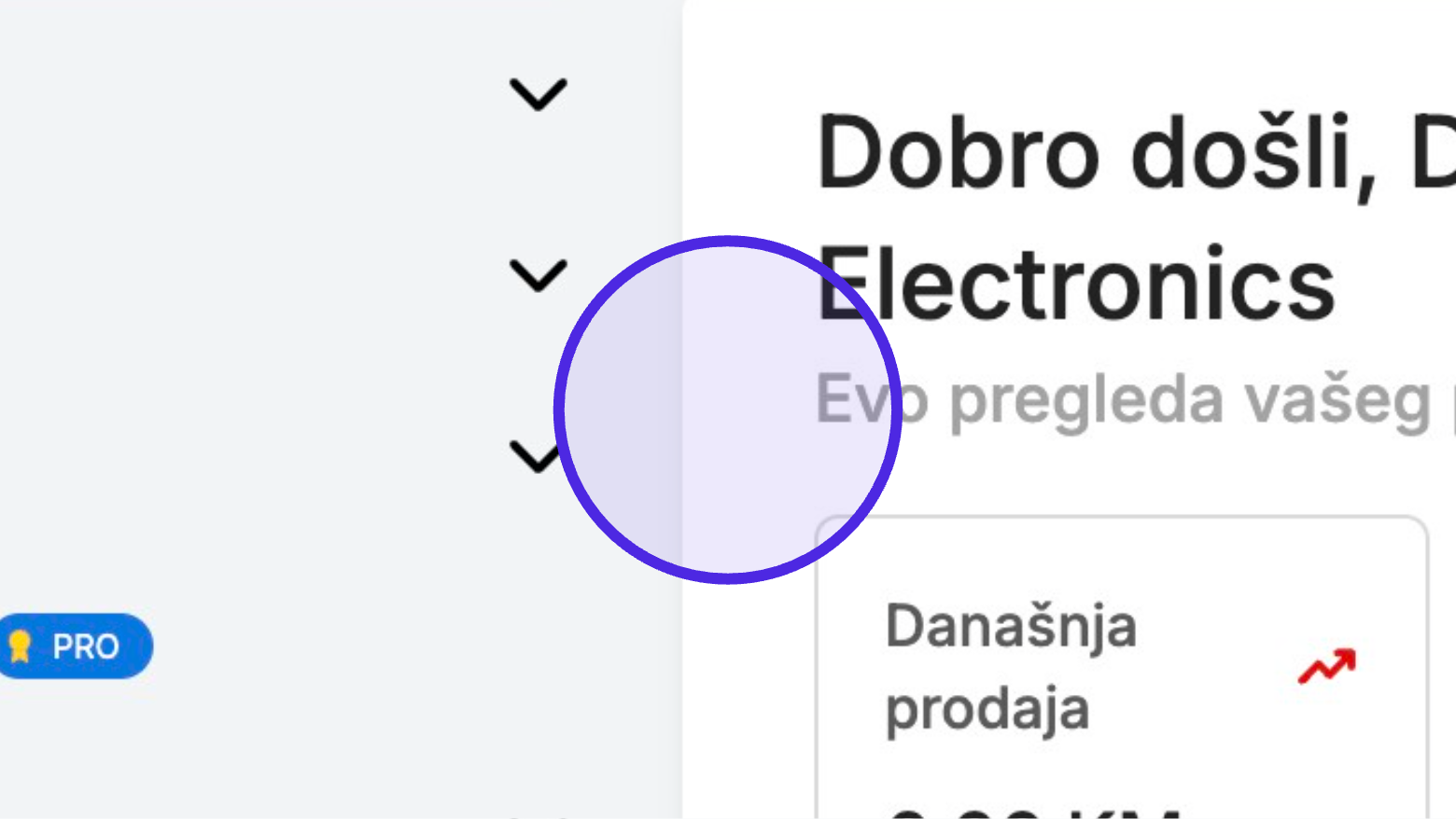
Navigacija do kolekcija
Pristupanje modulu kolekcija
Sa glavnog dashboard-a, pronađite sekciju "Katalog" i kliknite na "Kolekcije".
Vidljivi elementi na ekranu:
- Bočni meni sa "Electronics" kategorijom
- PRO oznake za napredne funkcionalnosti
- Opcije: Inventar, Brendovi, Kategorije, Kolekcije (označeno)
- Pozdravna poruka "Dobro došli"
Značaj kolekcija za e-commerce:
- Organizacija proizvoda - Logično grupiranje
- Marketing kampanje - Sezonske i tematske promocije
- Cross-selling - Povećanje prosječne korpe
- SEO benefiti - Landing pages za kampanje
- User experience - Lakše pronalaženje proizvoda
Tipovi kolekcija:
Sezonske kolekcije:
- Ljetna kolekcija
- Zimska rasprodaja
- Black Friday
- Božićni pokloni
Tematske kolekcije:
- Eco-friendly proizvodi
- Bestselleri
- Novi proizvodi
- Premium linija
Ciljane kolekcije:
- Za nju/Za njega
- Pokloni ispod 50 KM
- Student essentials
- Home office
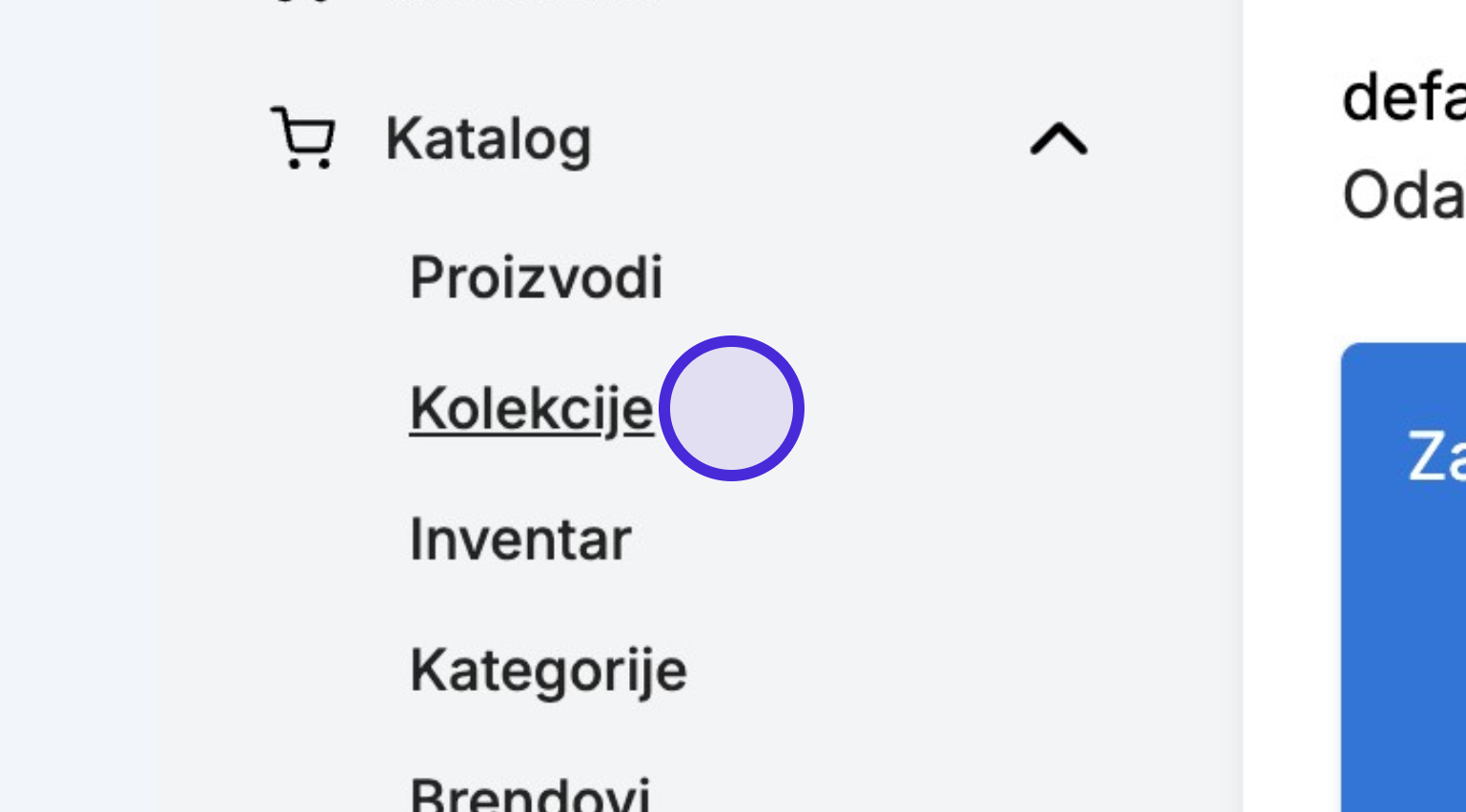
Otvaranje sekcije Kolekcije
Pristup iz glavnog menija
Kliknite na "Kolekcije" iz lijevog menija da pristupite vašim kolekcijama.
Menu struktura:
- Inventar (PRO) - Upravljanje zalihama
- Kolekcije (trenutno aktivno) - Grupiranje proizvoda
- Brendovi - Upravljanje brendovima
- Kategorije - Upravljanje kategorijama
Hijerarhija organizacije:
Kolekcije
└── Proizvodi
└── Varijante
└── SKU jedinice
Kada koristiti kolekcije:
- Lansiranje nove linije proizvoda
- Sezonske promocije
- Clearance/rasprodaje
- Gift guides
- Brand showcases
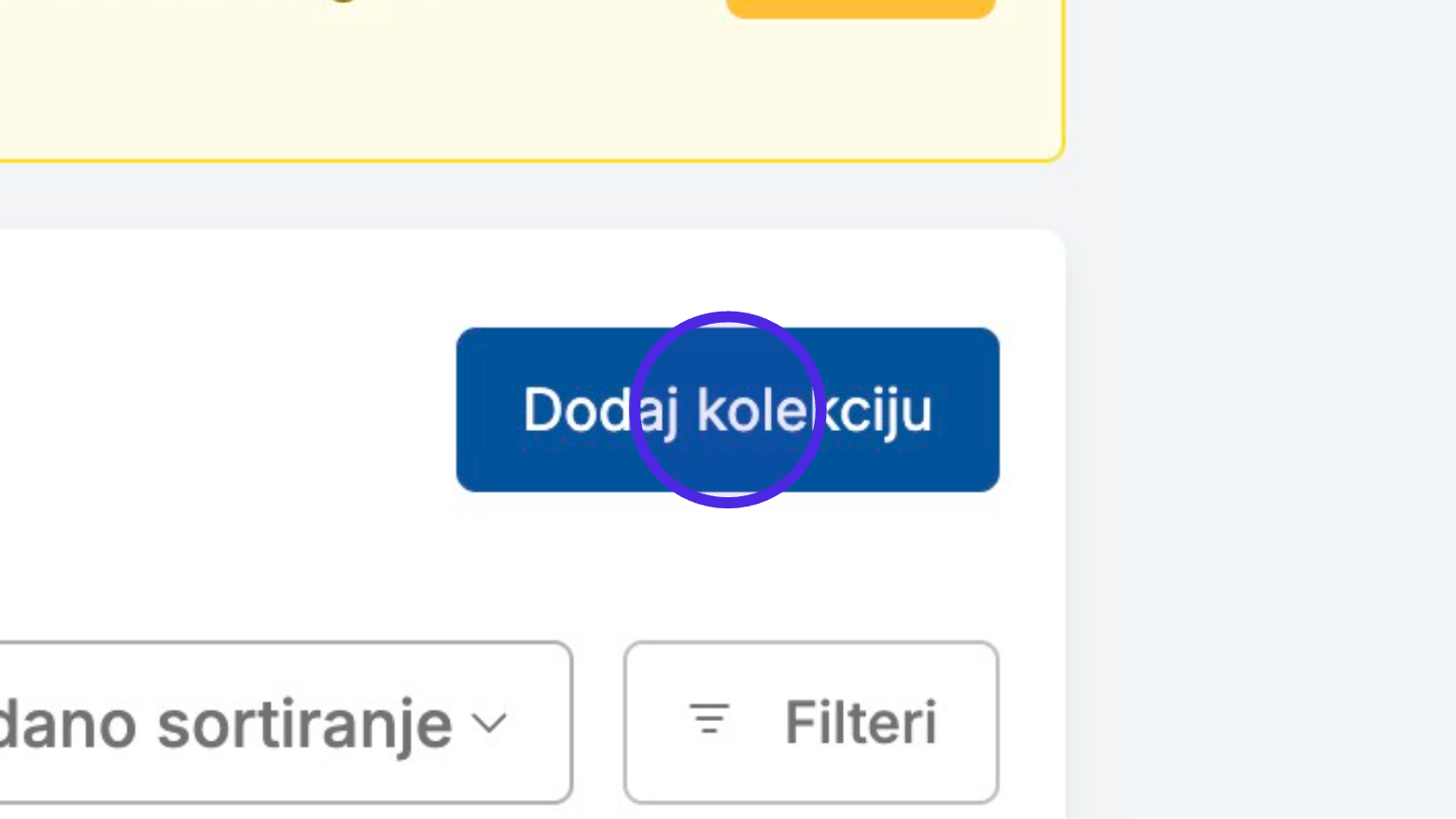
Dodavanje nove kolekcije
Kreiranje kolekcije
Kliknite na dugme "Dodaj kolekciju".
Elementi na stranici:
- Plavo dugme "Dodaj kolekciju" - Primarna akcija
- "Zadano sortiranje" - Organizacija postojećih
- "Filteri" - Napredne opcije pregleda
Prije kreiranja kolekcije:
- Definirajte svrhu kolekcije
- Odaberite proizvode koji će biti uključeni
- Pripremite vizuele (hero image, thumbnails)
- Napišite opis koji prodaje
- Planirajte promociju kolekcije
Strategija kolekcija:
Rule-based (automatske):
- Svi proizvodi određene kategorije
- Proizvodi u cjenovnom rangu
- Proizvodi određenog brenda
- Na osnovu tagova
Manual (ručno odabrane):
- Handpicked proizvodi
- Curated selekcije
- Editorial picks
- Limited editions
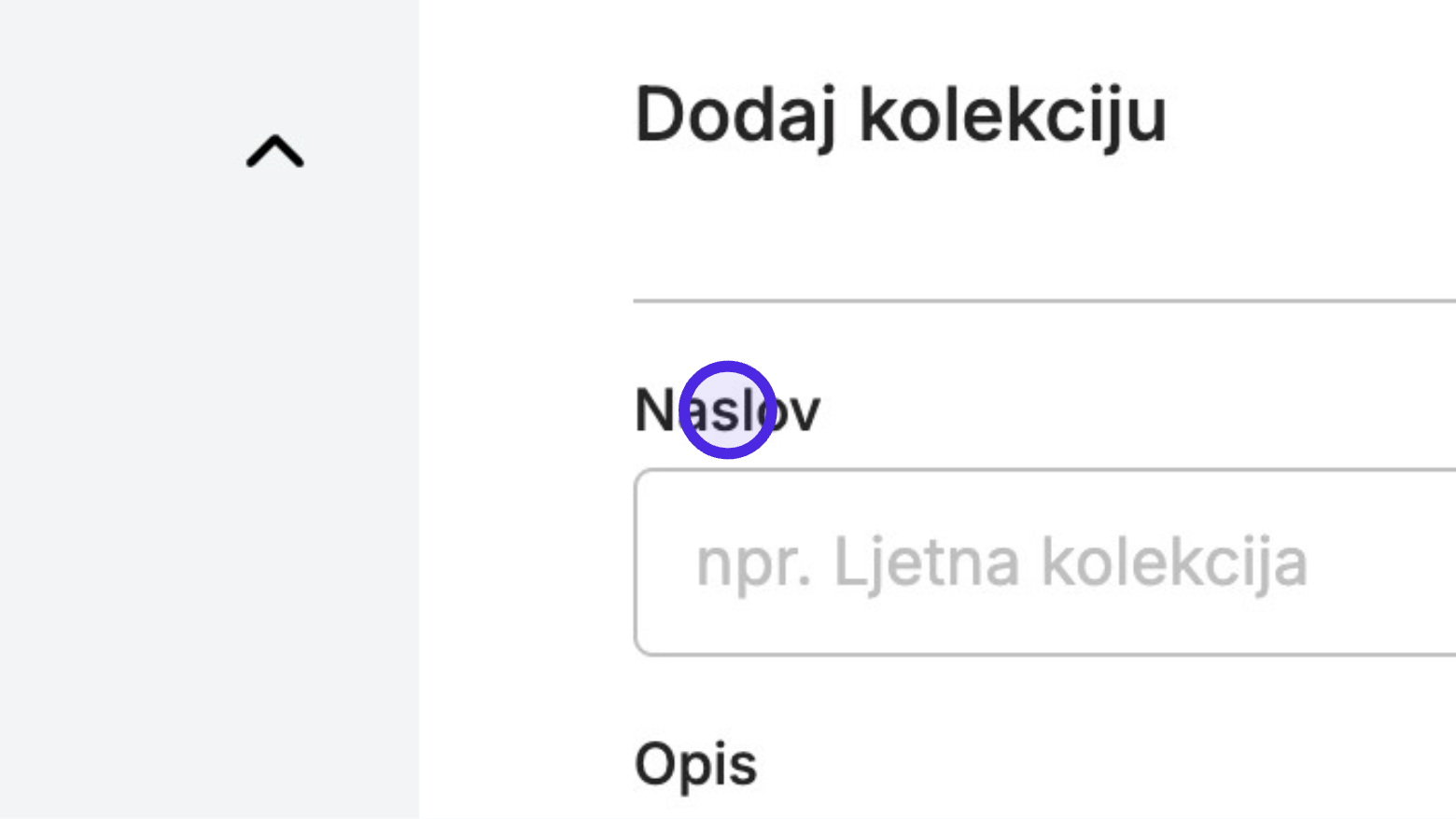
Imenovanje kolekcije
Unos naslova
Kliknite u polje "Naslov" da unesete naziv za vašu novu kolekciju.
Forma prikazuje:
- "Dodaj kolekciju" - Naslov forme
- "Nazad" - Povratak bez čuvanja
- "Spremi" - Plavo dugme za čuvanje
- "Naslov" - Polje sa placeholder "Neka kolekcija"
- "Opis" - Rich text editor ispod
Najbolje prakse za nazive:
SEO optimizovan naziv:
[Tip] + [Tema/Sezona] + [Godina]
Primjer: "Ljetna kolekcija obuće 2024"
Marketing fokusiran naziv:
[Benefit] + [Ciljna grupa]
Primjer: "Najbolji pokloni za nju"
Primjeri dobrih naziva:
- "Ljetna kolekcija 2024"
- "Back to School essentials"
- "Eco-friendly proizvodi"
- "Premium tehnologija"
- "Outlet - do 70% popusta"
Izbjegavajte:
- ❌ Generičke nazive ("Kolekcija 1")
- ❌ Predugačke nazive (>60 karaktera)
- ❌ Specijalne znakove
- ❌ All caps
- ✅ Jasne, deskriptivne nazive
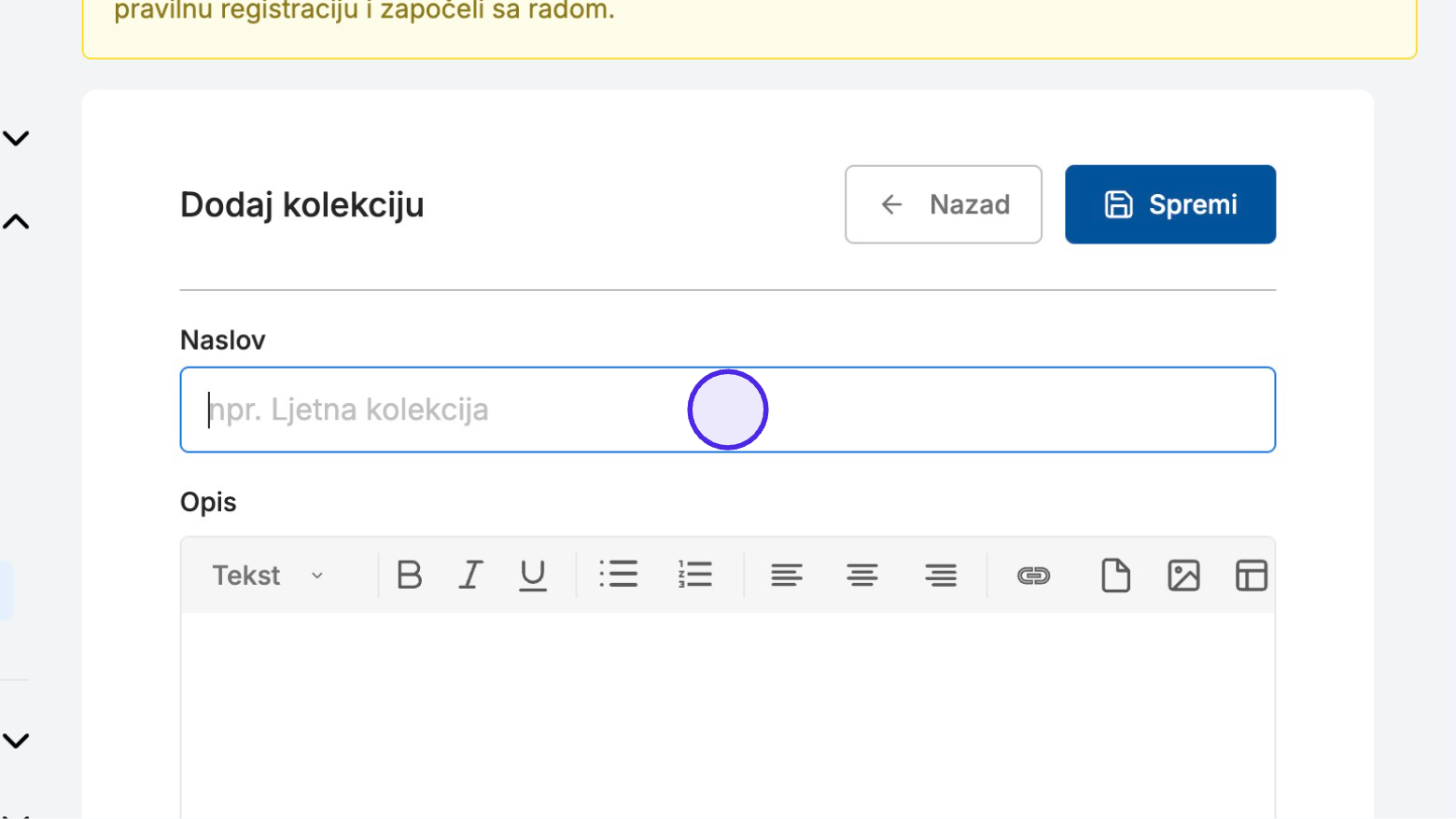
Unos naslova kolekcije
Konkretni primjer
Unesite naslov za vašu kolekciju, na primjer "Ljetna kolekcija".
Karakteristike dobrog naslova:
- Kratak i jasan - Do 40 karaktera idealno
- Keyword-rich - Za SEO
- Akcijski - Motiviše klik
- Lokalizovan - Prilagođen tržištu
Sezonski nazivi:
Proljeće: "Proljetno osvježenje"
Ljeto: "Ljetni must-have proizvodi"
Jesen: "Jesenja kolekcija"
Zima: "Zimski topli dodaci"
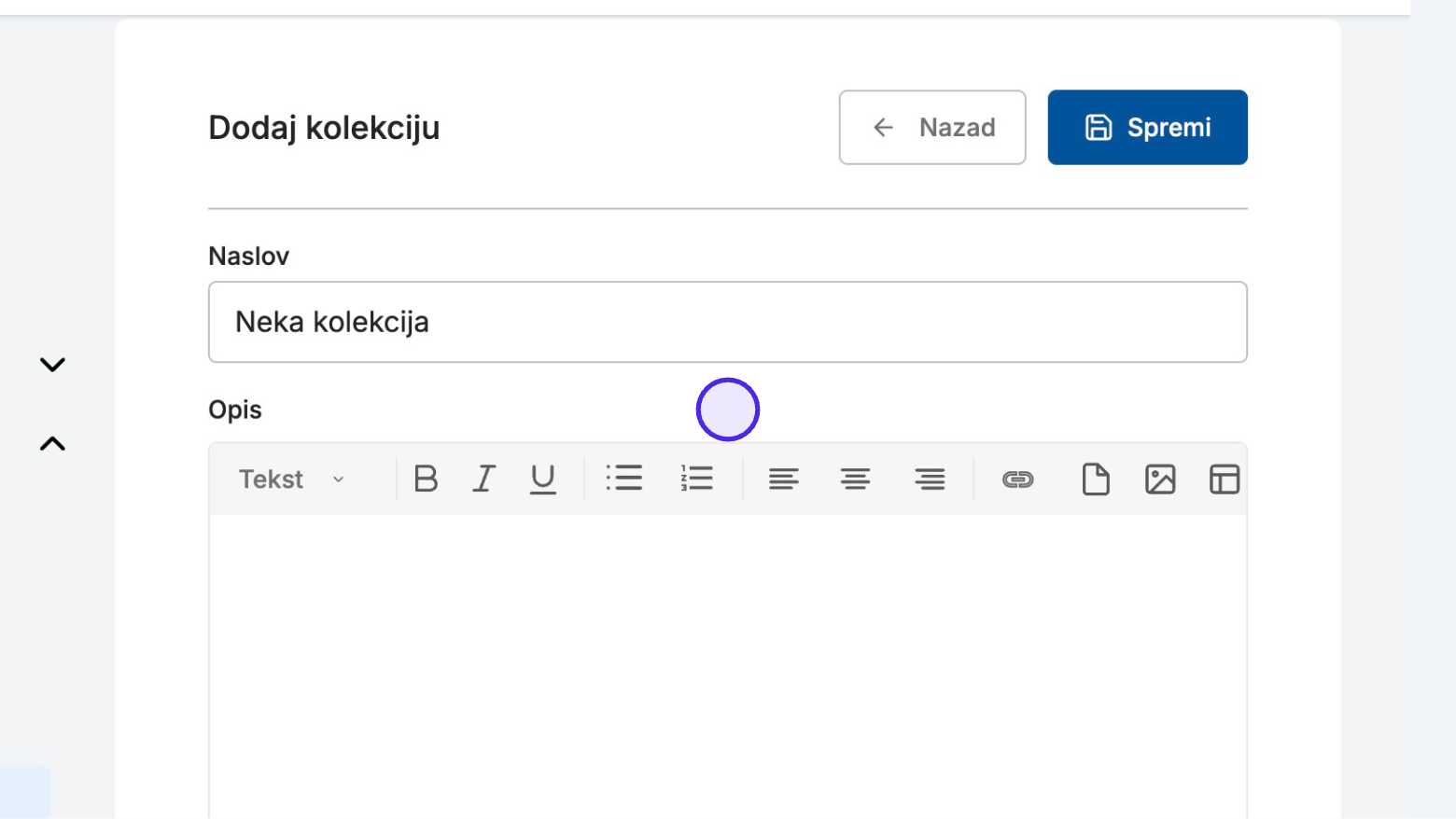
Dodavanje opisa
Rich text editor
Kliknite u polje "Opis" da dodate opis kolekciji.
Funkcionalnosti editora:
- Bold, Italic, Underline - Osnovno formatiranje
- Liste - Numerisane i nenumerisane
- Poravnanje - Lijevo, centar, desno
- Linkovi - Interni i eksterni
- Tabele - Za struktuirane informacije
- Media - Slike i video
Struktura dobrog opisa:
1. Hook (20-30 riječi)
Privucite pažnju sa jakom opening statement.
2. Value proposition (50-100 riječi)
Objasnite zašto je ova kolekcija posebna.
3. Product highlights (100-150 riječi)
Istaknite ključne proizvode ili karakteristike.
4. Call to action (20-30 riječi)
Jasna instrukcija šta kupac treba uraditi.
SEO elementi u opisu:
- Primarna ključna riječ 2-3 puta
- LSI keywords prirodno uključene
- Lokalne reference (gradovi BiH)
- Sezonske termine ako su relevantni
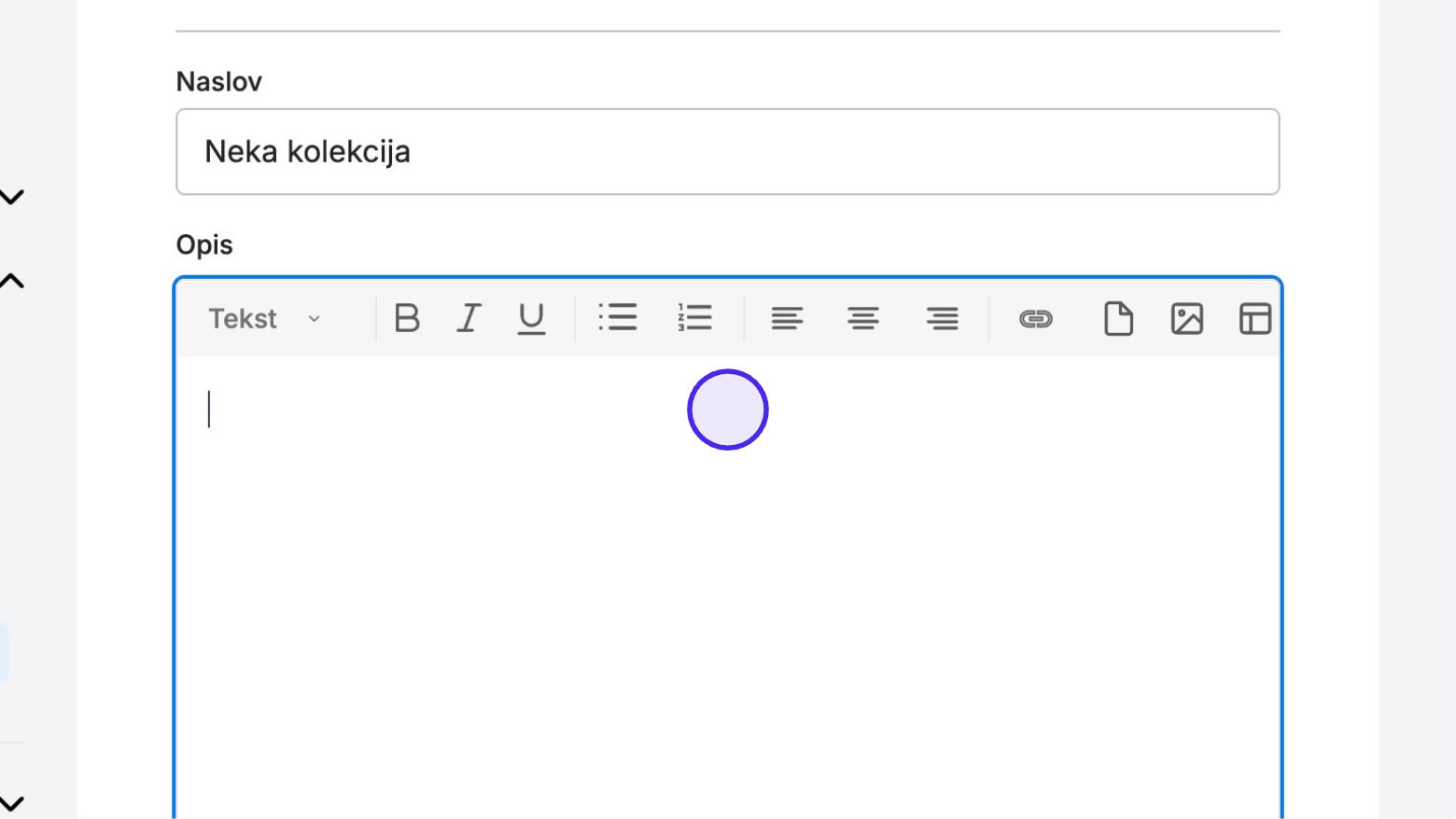
Unos opisa kolekcije
Pisanje sadržaja
Unesite opis za kolekciju.
Primjer opisa:
"Otkrijte našu ekskluzivnu ljetnu kolekciju sa najnovijim
trendovima za 2024. godinu. Od laganih materijala idealnih
za vruce dane do elegantnih komada za ljetnje večeri, naša
kolekcija nudi sve što vam je potrebno za savršen ljetni stil.
✓ Preko 50 novih modela
✓ Premium kvalitet materijala
✓ Dostupno u svim veličinama
✓ Besplatna dostava za narudžbe preko 100 KM
Požurite - limitirane količine!"
Copywriting savjeti:
- Koristite emotivne riječi
- Kreirajte urgentnost
- Istaknite benefite
- Uključite social proof
- Dodajte garancije
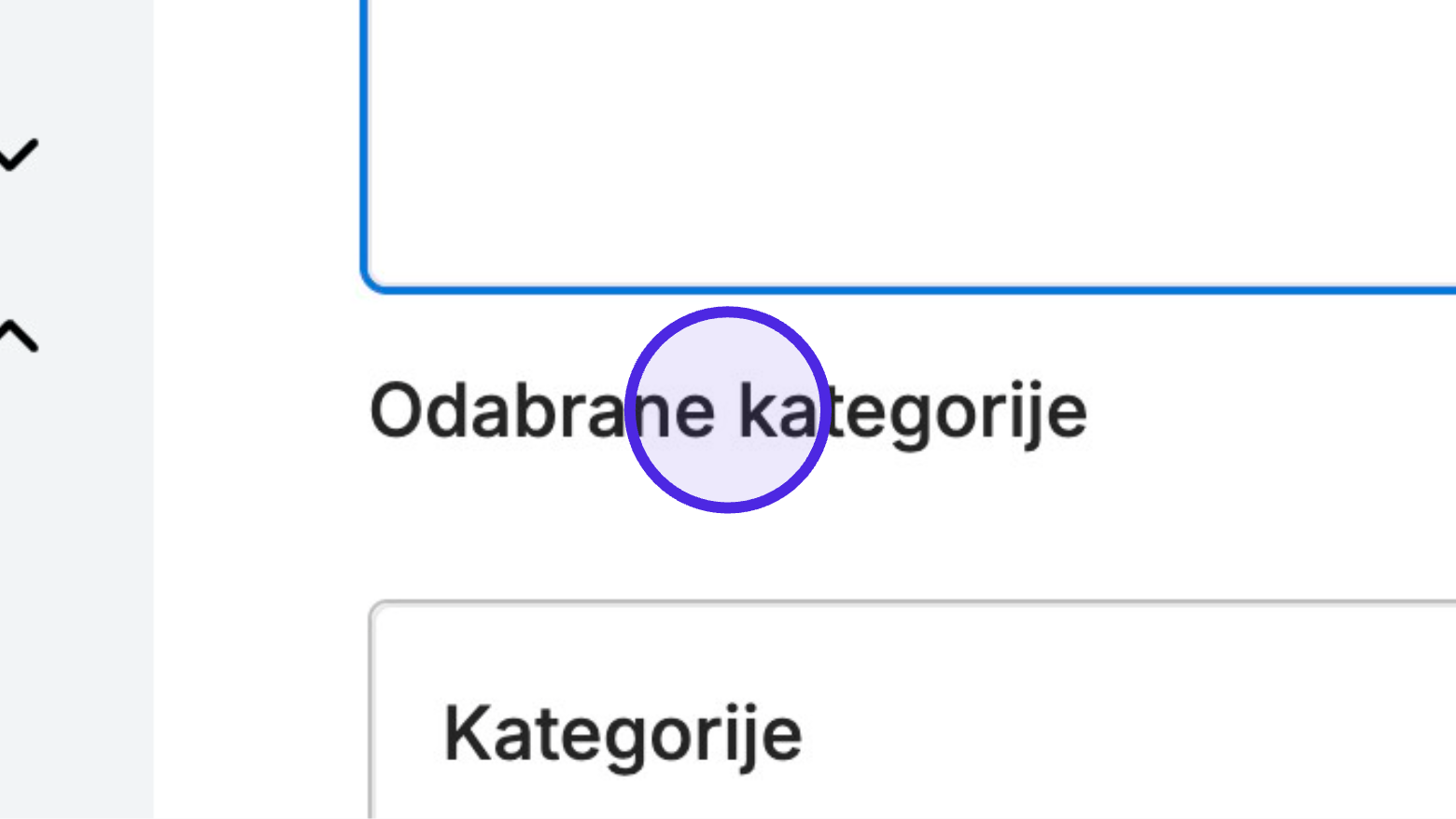
Odabir kategorija
Povezivanje sa kategorijama
Skrolujte do "Odabrane kategorije" i odaberite kategorije koje želite uključiti u ovu kolekciju.
Funkcija kategorija u kolekciji:
- Organizacija - Struktuiranje proizvoda
- Filtriranje - Lakše pronalaženje
- SEO - Category pages
- Navigation - Breadcrumbs
- Analytics - Performance tracking
Multi-kategorija strategija:
Kolekcija: "Ljetna moda"
├── Odjeća
├── Obuća
├── Aksesoari
└── Swimwear
Najbolje prakse:
- Odaberite relevantne kategorije
- Ne pretjerujte (3-5 max)
- Održavajte konzistentnost
- Pratite hijerarhiju
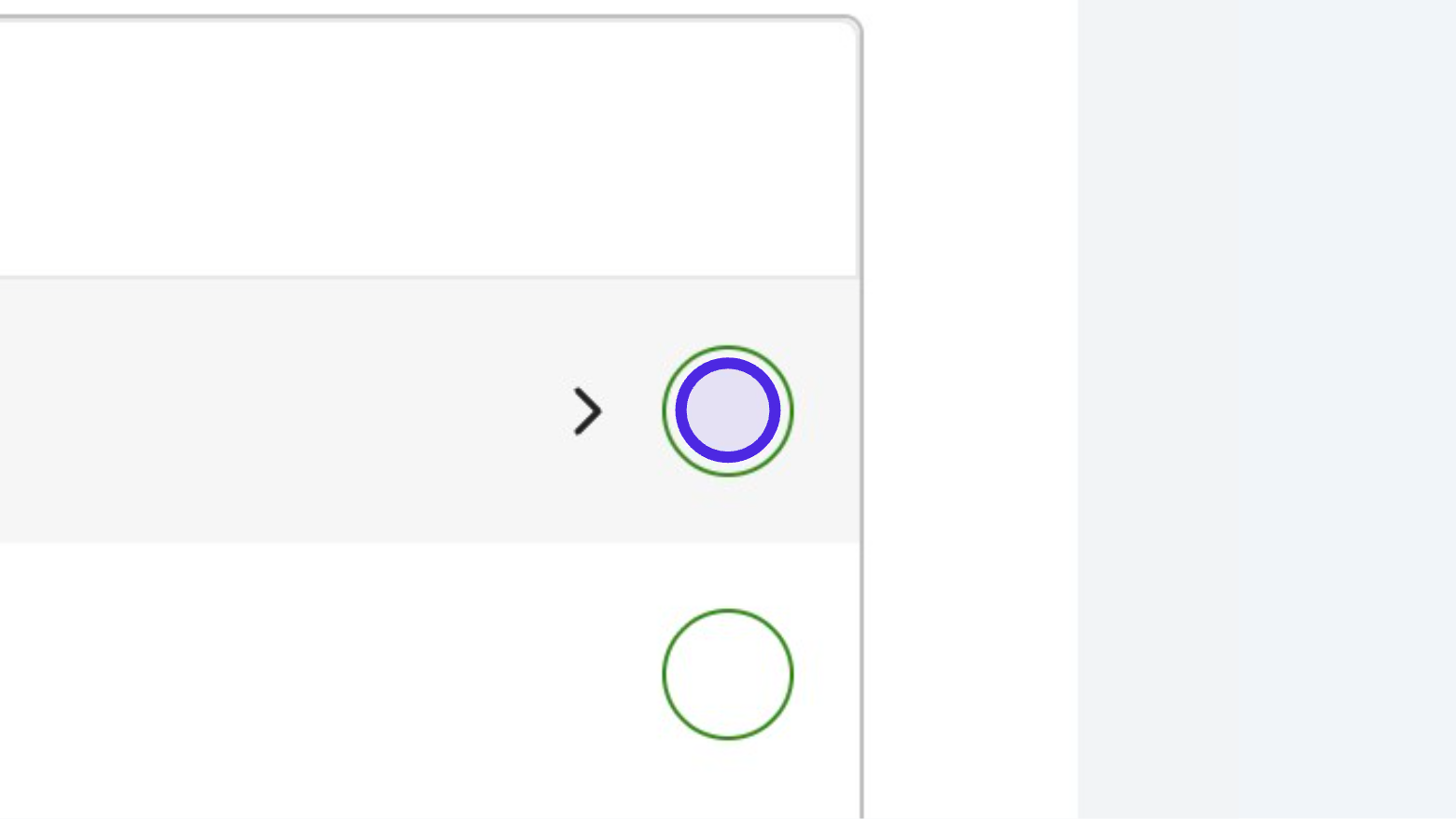
Odabir specifične kategorije
Kućanski aparati
Da odaberete "Kućanski aparati", kliknite na praznu kutiju za selekciju.
Proces selekcije:
- Klik na checkbox
- Pojavljuje se kvačica
- Kategorija je označena
- Može se deselektovati
Primjer kategorija za različite kolekcije:
Tech kolekcija:
- Elektronika
- Kompjuteri
- Mobiteli
- Gaming
Home kolekcija:
- Kućanski aparati
- Namještaj
- Dekoracija
- Vrt
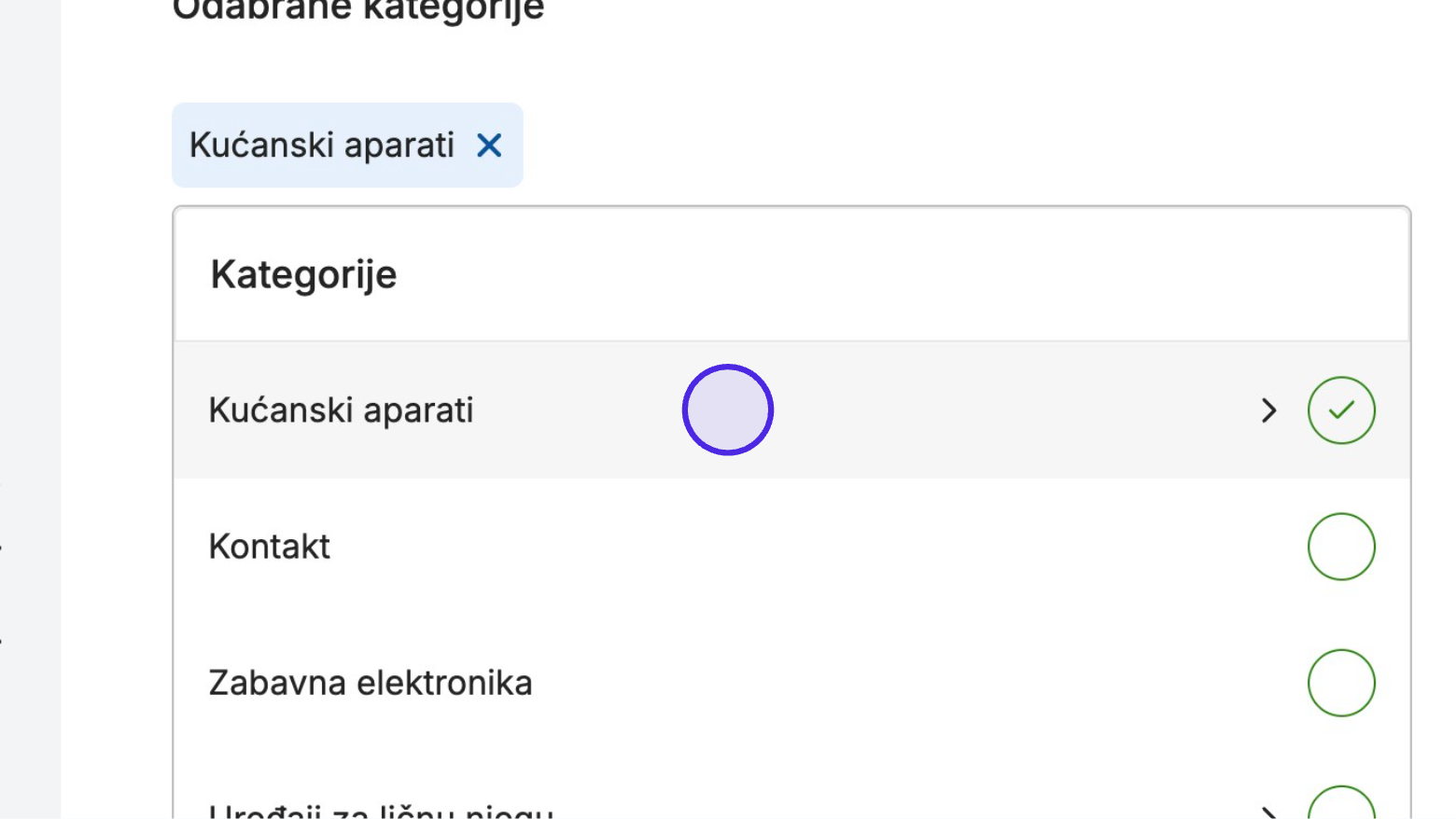
Otvaranje potkategorija
Hijerarhijski prikaz
Kliknite na strelicu pored "Kućanski aparati" da vidite potkategorije.
Struktura kategorija:
Kućanski aparati ▼
├── Veliki aparati
│ ├── Frižideri
│ ├── Mašine za veš
│ └── Šporeti
└── Mali aparati
├── Blenderi
├── Mikseri
└── Tosteri
Benefiti potkategorija:
- Detaljnija organizacija
- Preciznije targetiranje
- Bolje korisničko iskustvo
- Specifičniji SEO
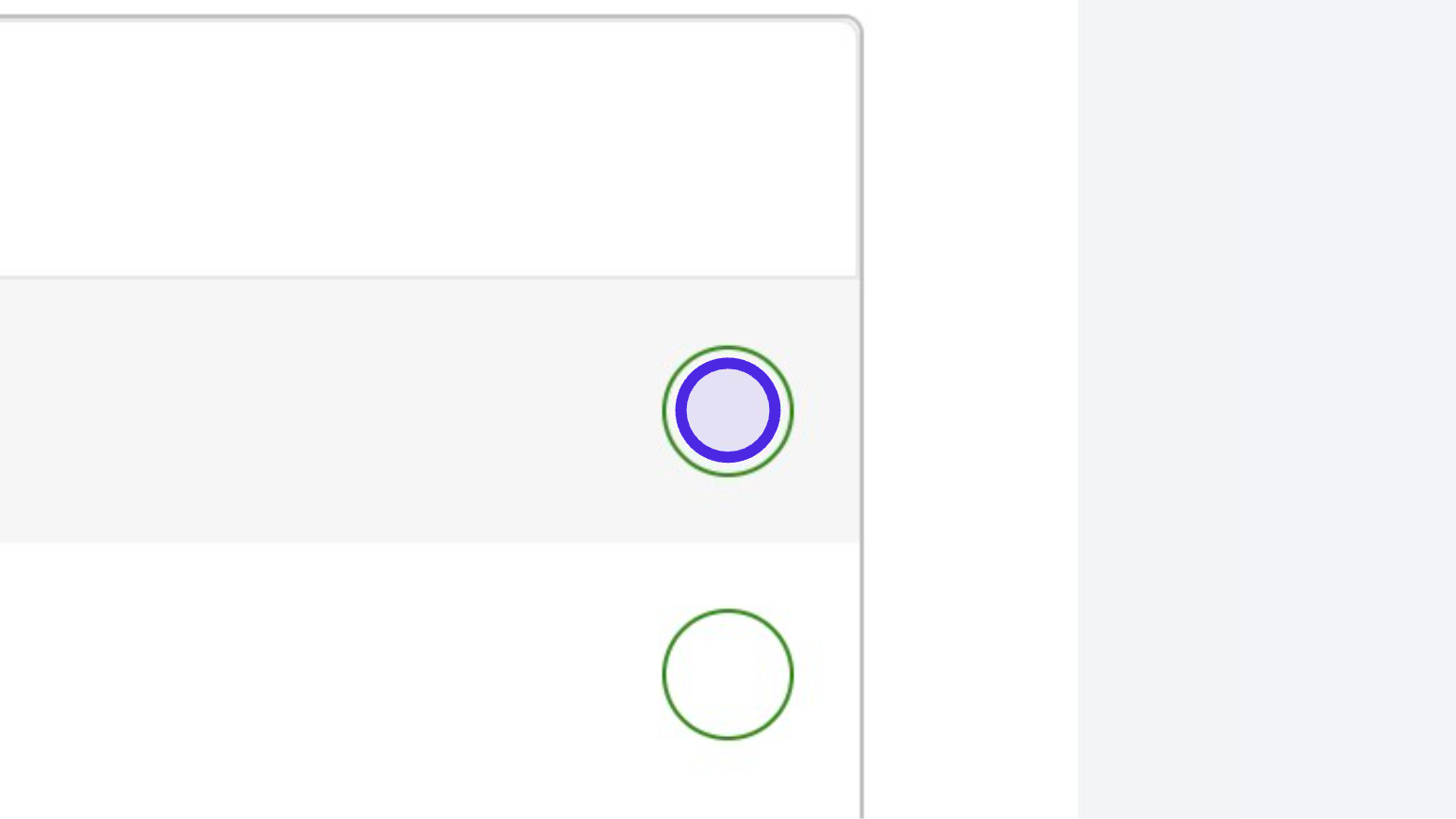
Odabir potkategorije
Dodavanje u kolekciju
Kliknite na praznu kutiju da dodate "Kućanski aparati" u kolekciju.
Opcije selekcije:
- Samo parent - Glavni nivo
- Samo children - Potkategorije
- Both - I parent i children
- Selective - Ručni odabir
Uticaj na proizvode:
- Automatsko uključivanje proizvoda iz kategorije
- Dinamičko ažuriranje
- Filtriranje opcije
- Sortiranje mogućnosti
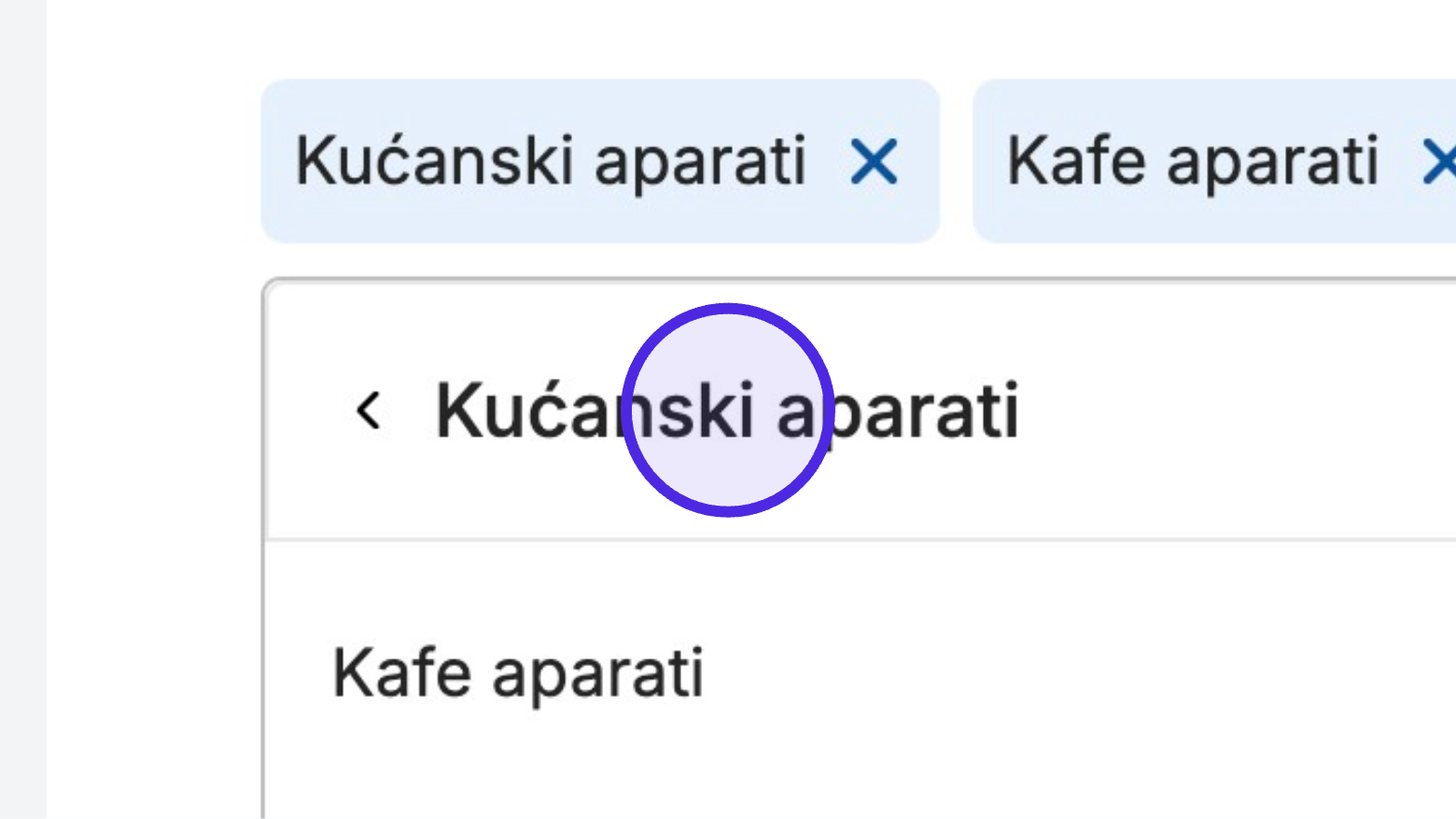
Odabir dodatnih kategorija
Proširivanje selekcije
Kliknite ponovo na strelicu pored "Kućanski aparati".
Multi-select strategija:
- Komplementarne kategorije
- Cross-category kolekcije
- Bundled ponude
- Lifestyle grupiranje
Primjer multi-kategorija:
"Smart Home kolekcija"
├── Elektronika (smart devices)
├── Kućanski aparati (smart appliances)
├── Sigurnost (cameras, locks)
└── Rasvjeta (smart bulbs)
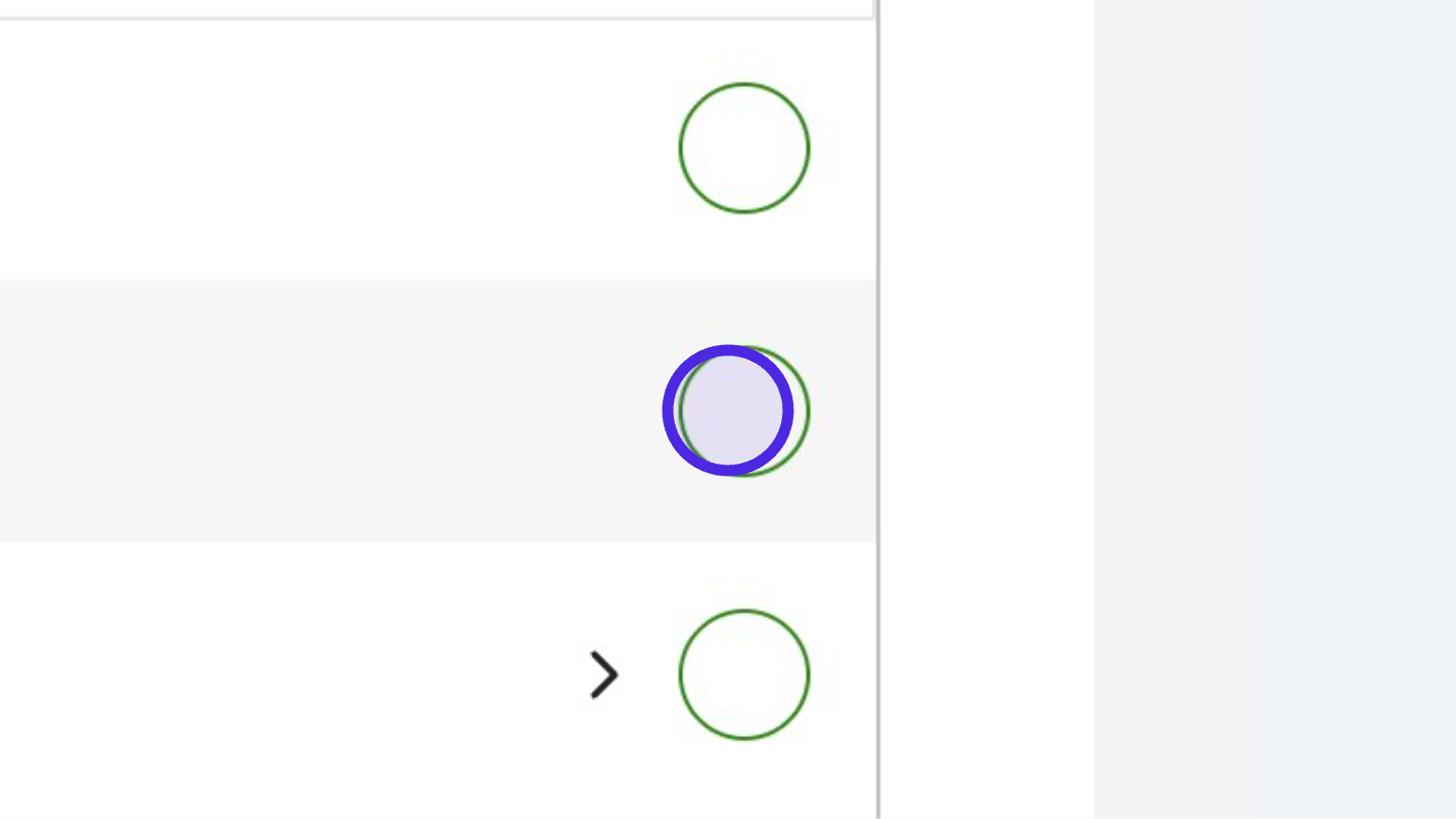
Navigacija kroz kategorije
Dodatne opcije
Kliknite na strelicu pored "Kontakt".
Alternativne kategorije:
- Kontakt proizvodi
- Informacijske stranice
- Service kategorije
- Support items
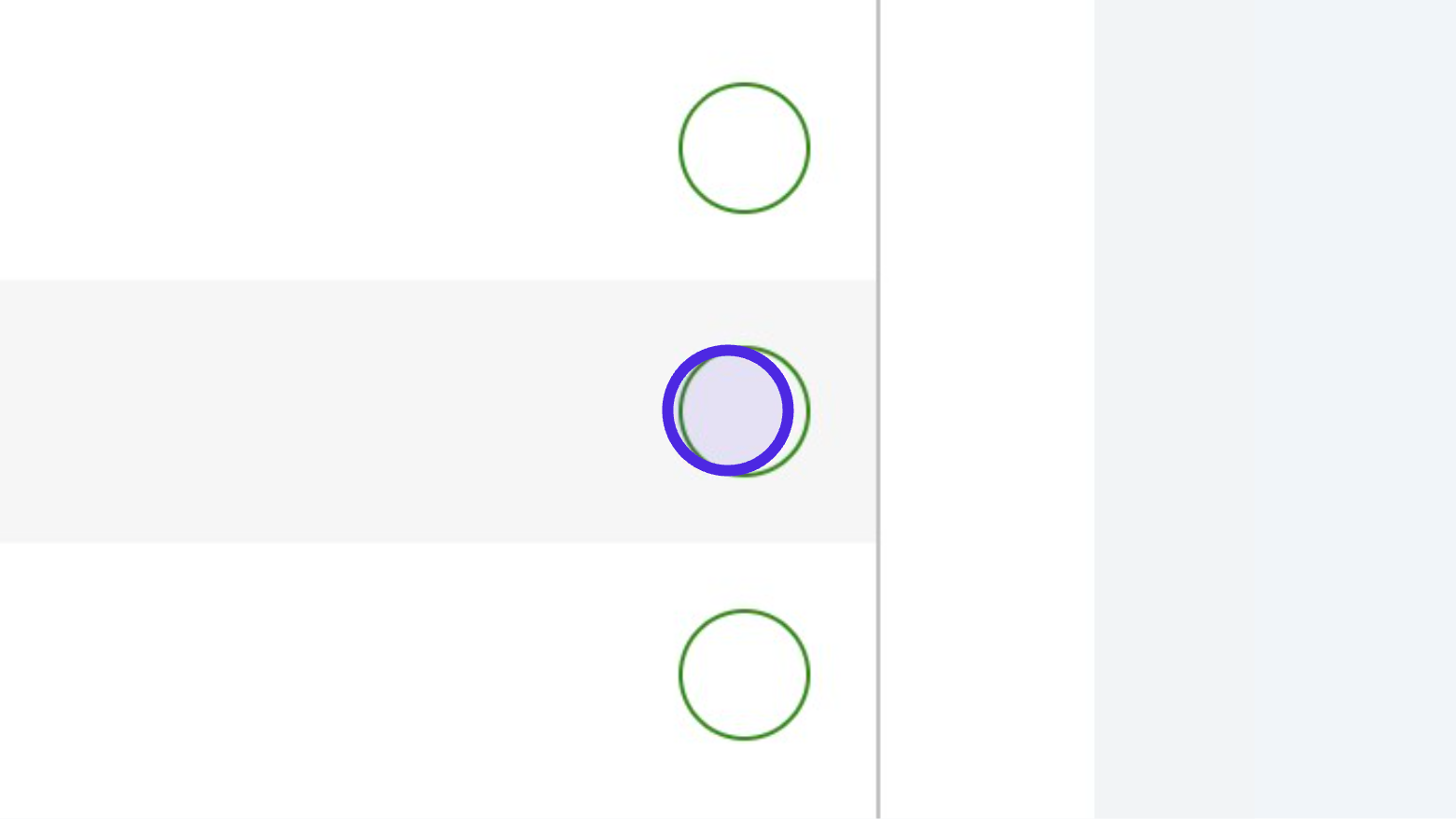
Zabavna elektronika
Popularna kategorija
Kliknite na strelicu pored "Zabavna elektronika" da vidite potkategorije.
Tipični proizvodi:
- Gaming konzole
- Smart TV
- Audio sistemi
- Projektori
- VR headsets
Marketing potencijal:
- Visoke margine
- Trend proizvodi
- Gift-ready
- Seasonal peaks
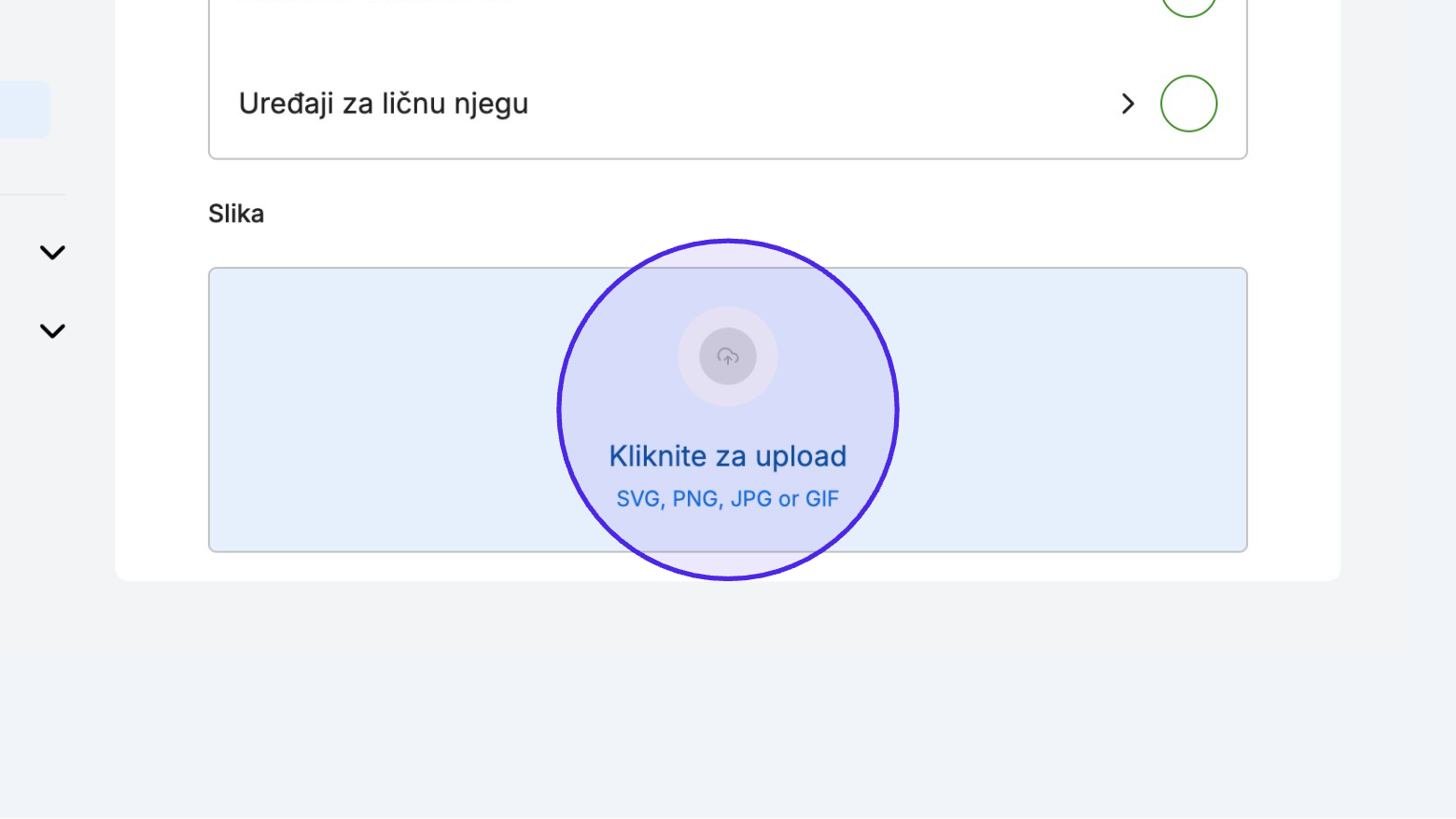
Dodavanje slike kolekciji
Upload hero image
Kliknite na "Kliknite za upload" da dodate sliku za kolekciju.
Specifikacije za sliku:
- Formati: SVG, PNG, JPG, GIF
- Dimenzije: 1920x600px (hero banner)
- Veličina: Max 2MB
- Kvalitet: 72-150 DPI
Tipovi slika za kolekcije:
Hero banner:
- Velika, impresivna slika
- Lifestyle photography
- Product collage
- Branded graphics
Thumbnail:
- 600x400px
- Reprezentativna slika
- Consistent style
- Quick loading
Najbolje prakse:
- Profesionalne fotografije
- Consistent branding
- Optimizovane za web
- Mobile responsive
- Alt text za SEO
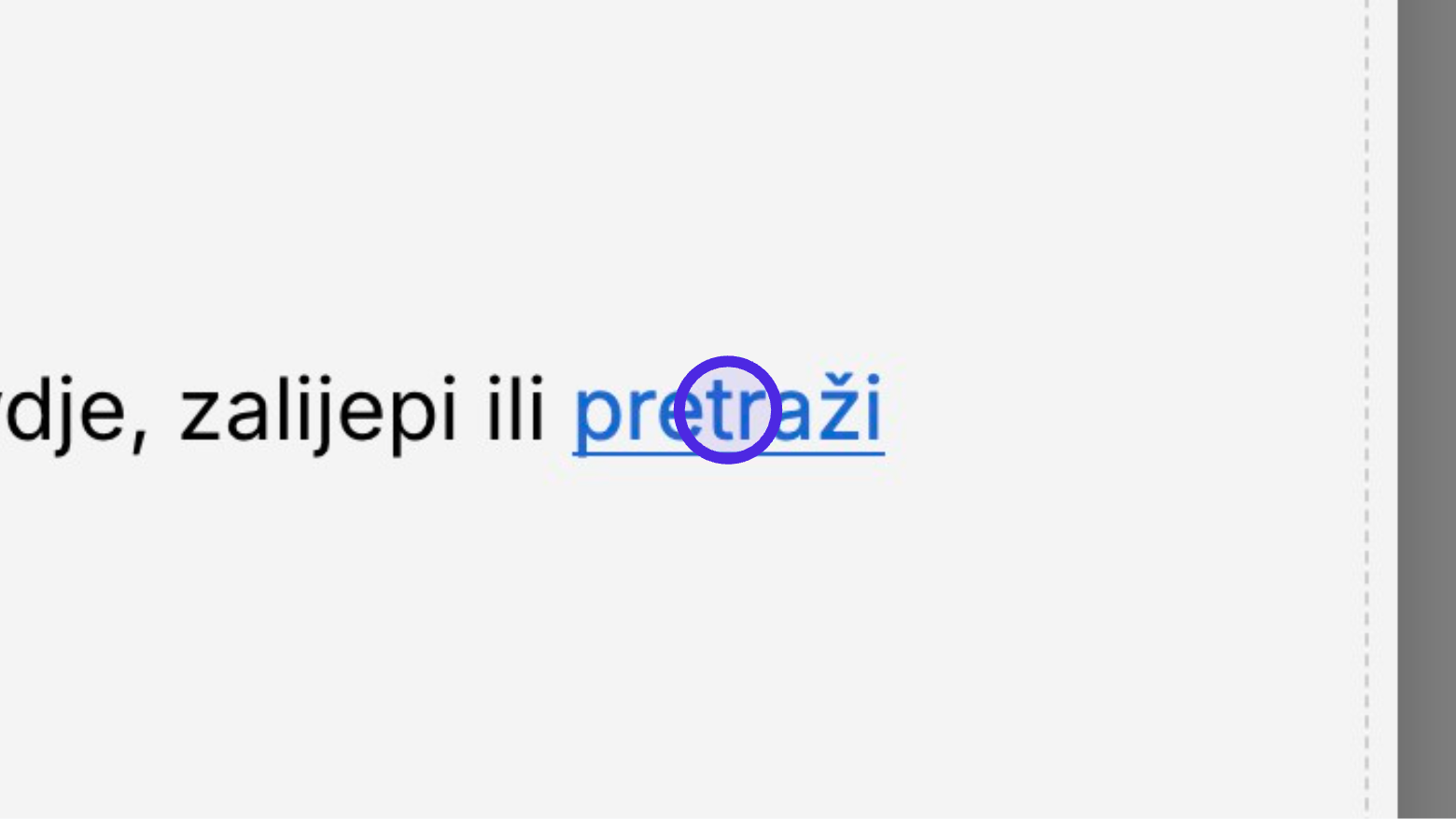
Odabir slike
File browser
Kliknite na "pretraži" da odaberete sliku.
Organizacija slika:
/images/
├── collections/
│ ├── summer-2024/
│ ├── winter-2024/
│ └── special-offers/
├── products/
└── banners/
Naming convention:
- collection-name-hero.jpg
- summer-collection-2024.jpg
- black-friday-banner.jpg
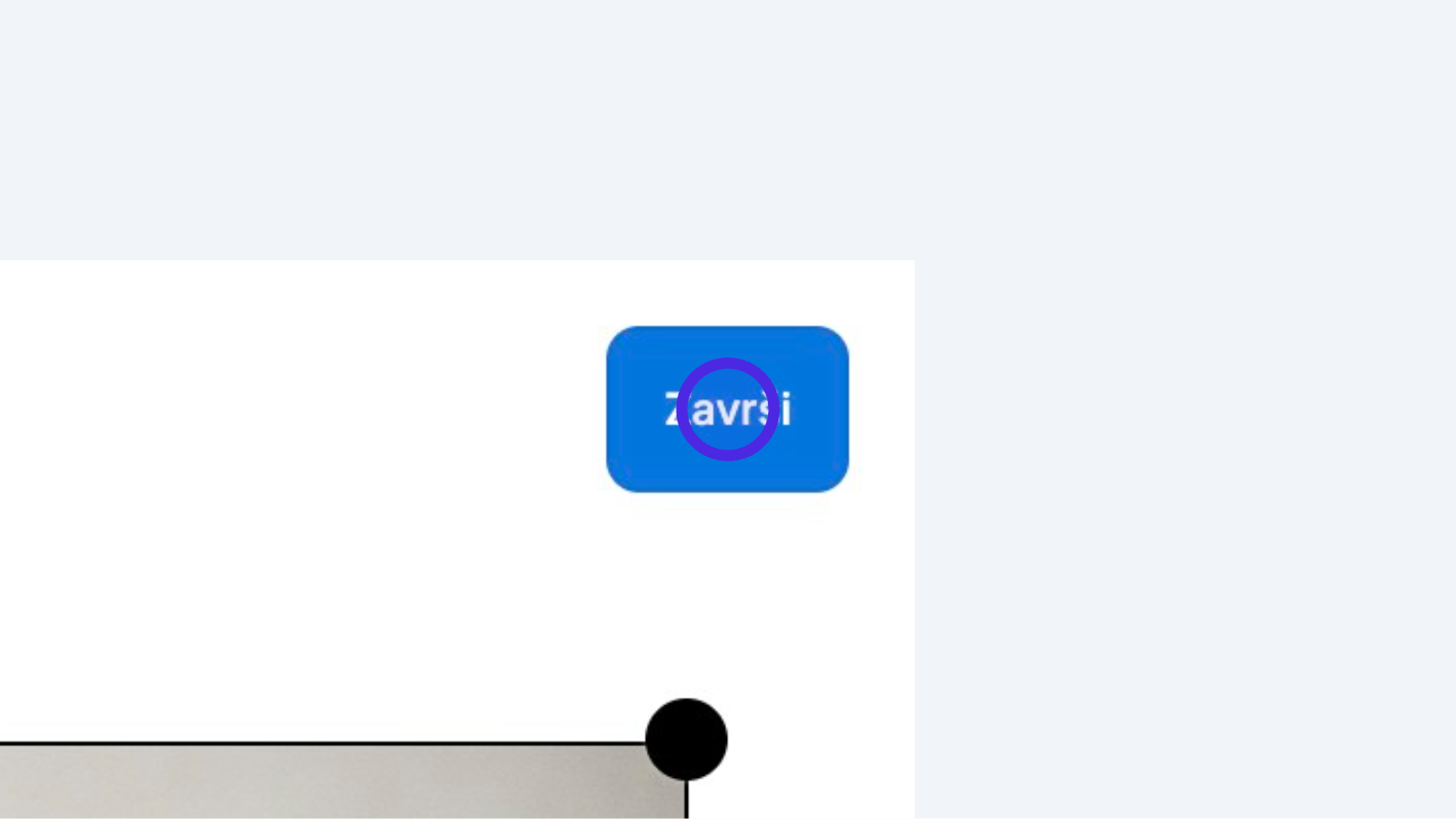
Kropovanje slike
Uređivanje slike
Prilagodite sliku i kliknite na "Završi".
Alati za uređivanje:
- Crop tool - Definisanje područja
- Resize - Promjena dimenzija
- Rotate - Okretanje
- Filters - Efekti
Aspect ratios:
- 16:9 - Standard wide
- 3:1 - Hero banner
- 1:1 - Square social
- 4:3 - Traditional
Fokus na:
- Centralni element
- Brand visibility
- Text readability
- Mobile preview
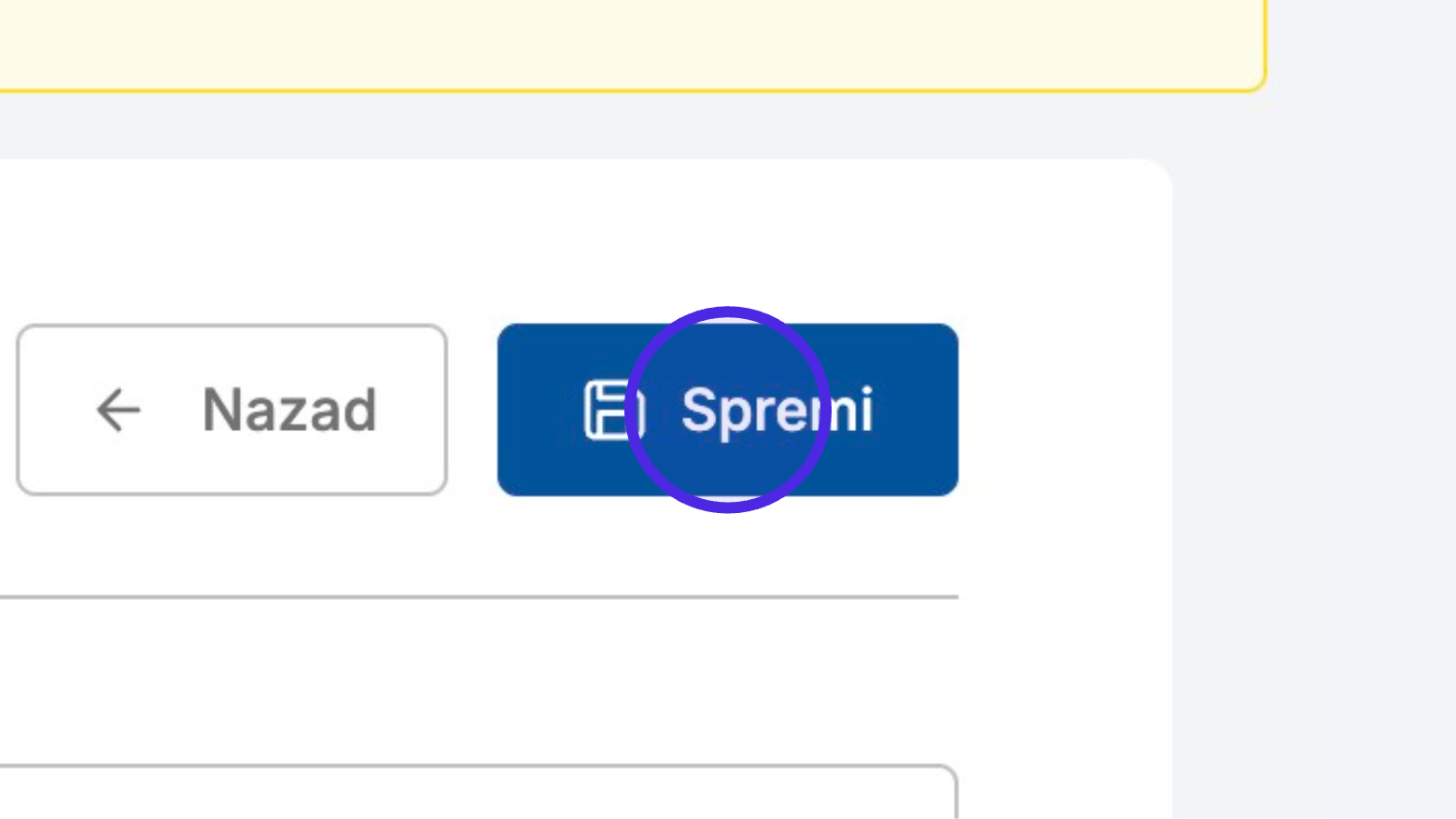
Čuvanje kolekcije
Finalizacija osnovnih podataka
Kliknite "Spremi" da sačuvate detalje kolekcije.
Šta se čuva:
- Naslov kolekcije
- Opis sa formatiranjem
- Odabrane kategorije
- Uploadovana slika
- SEO meta podaci
Validacija:
- Naslov je unet
- Opis je informativan
- Kategorije su odabrane
- Slika je optimizovana
- Nema grešaka u formi
Nakon čuvanja:
- Kolekcija se kreira u sistemu
- Generise se URL
- Postaje dostupna za dodavanje proizvoda
- Može se dalje uređivati
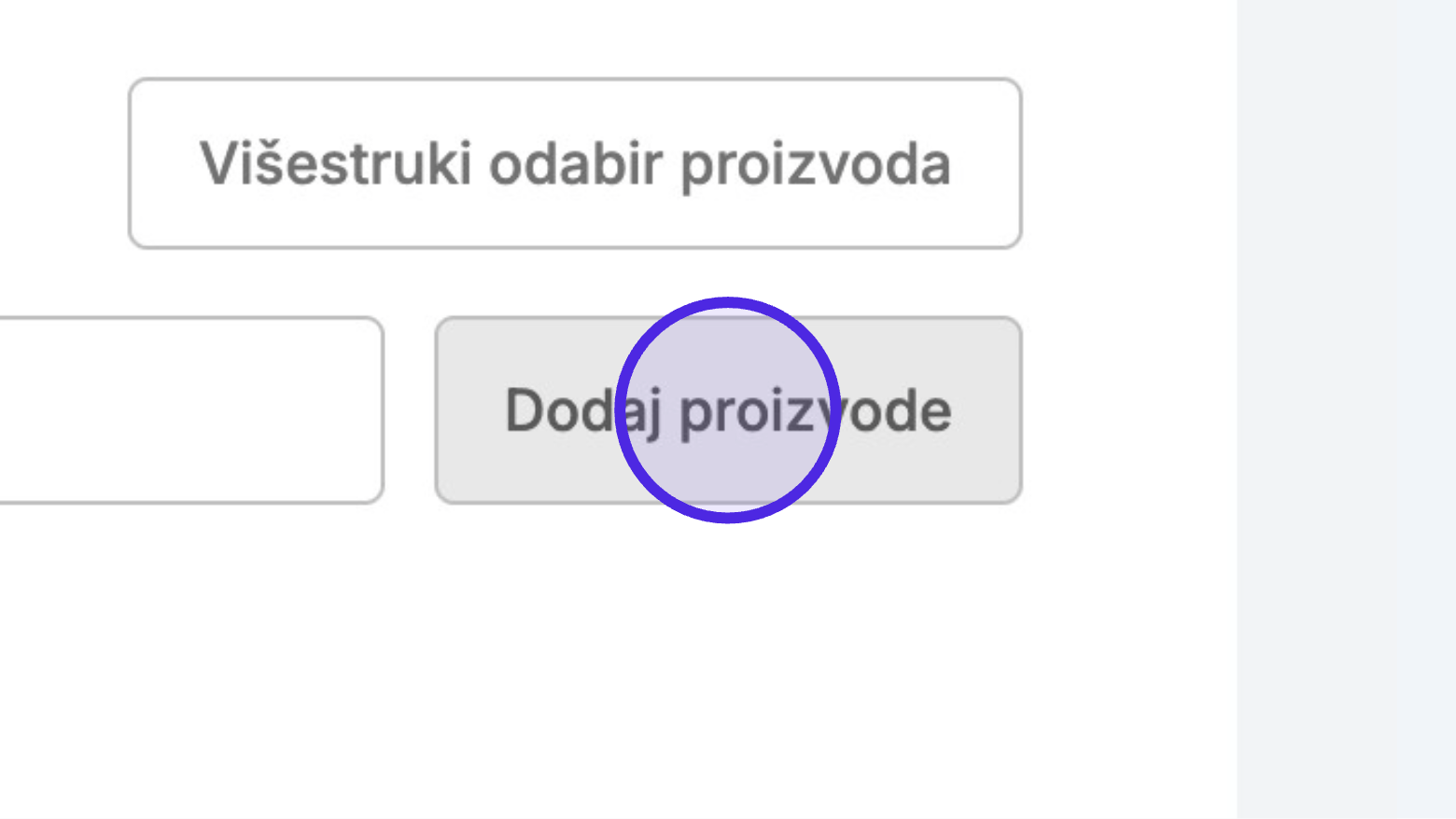
Dodavanje proizvoda u kolekciju
Povezivanje proizvoda
Kliknite "Dodaj proizvode".
Opcije dodavanja:
- Ručno dodavanje - Jedan po jedan
- Bulk select - Više odjednom
- Import CSV - Masovno dodavanje
- Rule-based - Automatski po kriteriju
Interface pokazuje:
- "Višestruki odabir proizvoda" - Multi-select opcija
- Checkbox sistem
- Search funkcionalnost
- Filter opcije
Strategija odabira:
Curated selection:
- Handpicked bestsellers
- Editor's choice
- Premium picks
- Limited editions
Algorithmic selection:
- Top rated
- Most viewed
- Best margin
- New arrivals
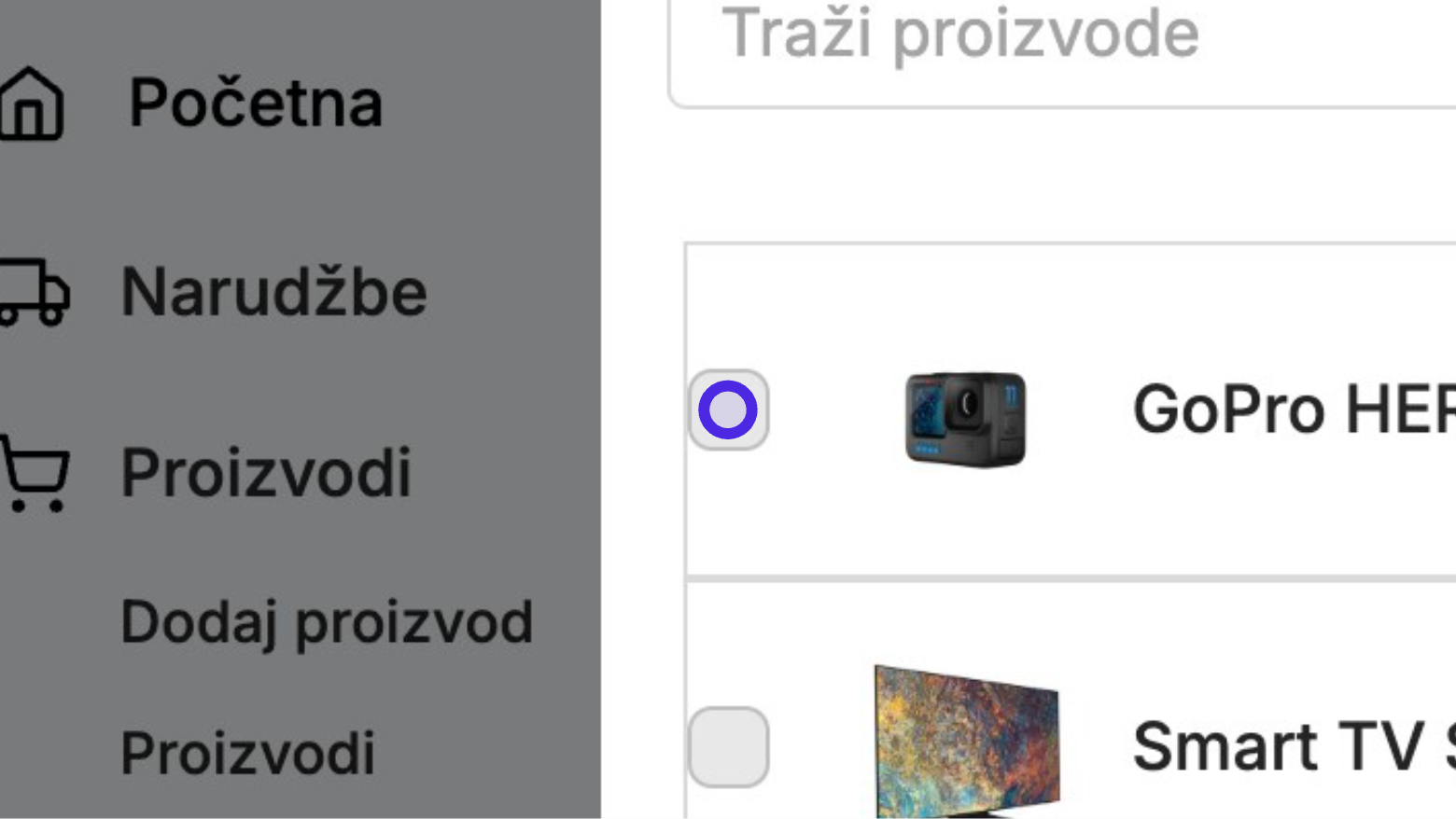
Odabir proizvoda
Lista dostupnih proizvoda
Odaberite proizvode koje želite dodati u vašu kolekciju.
Prikazani proizvodi:
- GoPro HERO kamera
- Smart TV uređaji
- Različite cijene i kategorije
Search polje:
- "Traži proizvode" - Brza pretraga
- Filter po nazivu
- Filter po SKU
- Filter po kategoriji
Checkbox selekcija:
- Klik za odabir
- Shift+klik za range
- Ctrl+klik za individual
- Select all opcija
Kriteriji odabira:
- Relevantnost - Fit sa temom
- Popularnost - Bestsellers
- Margine - Profitabilnost
- Dostupnost - Stock levels
- Komplementarnost - Cross-sell
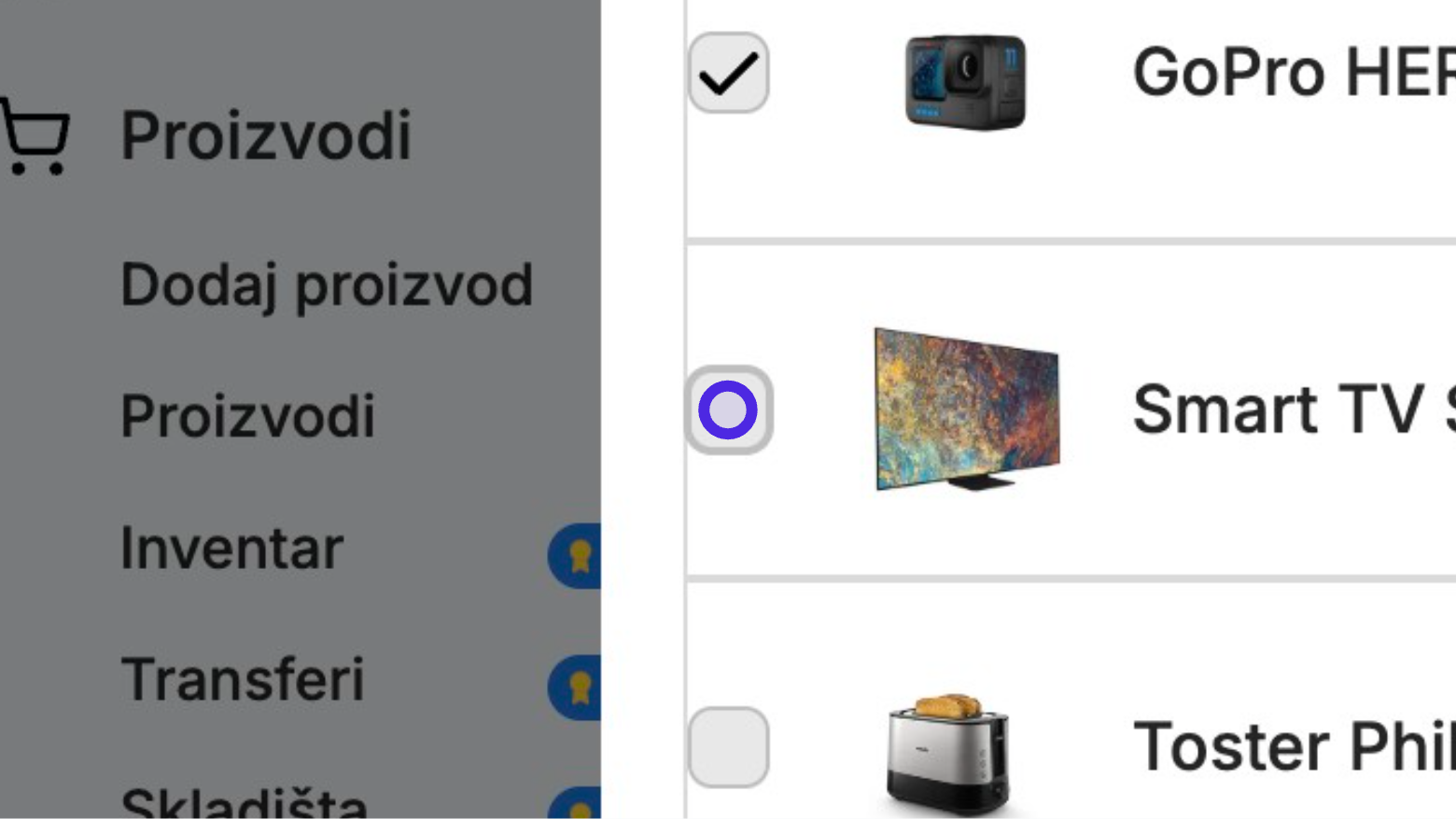
Dodatni odabir proizvoda
Kontinuirani proces
Nastavite odabirati proizvode za kolekciju.
Batch selection tips:
- Grupisanje po brendu
- Grupisanje po cijeni
- Grupisanje po kategoriji
- Seasonal grouping
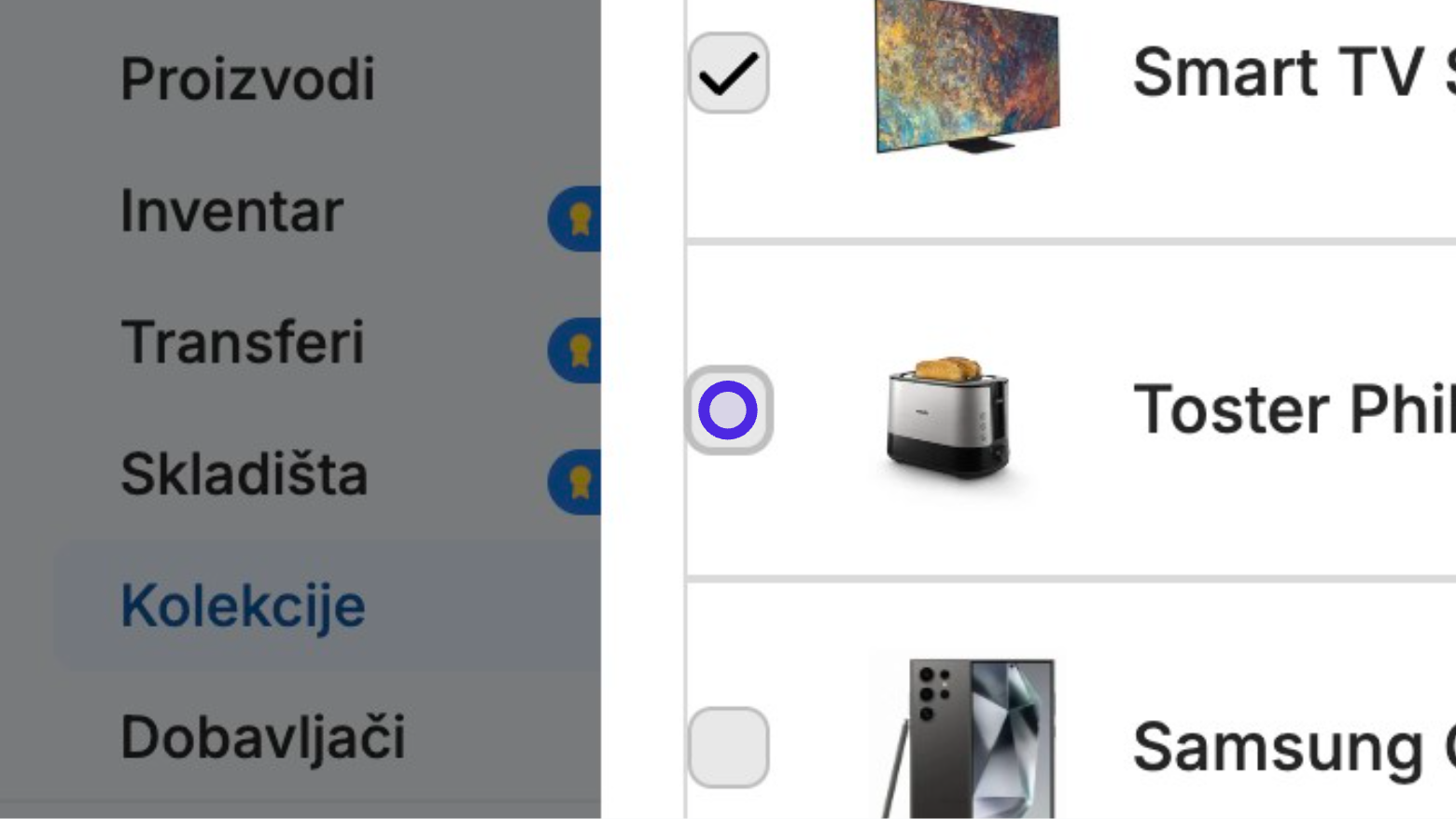
Više proizvoda
Proširivanje selekcije
Dodajte još proizvoda prema potrebi.
Optimalan broj proizvoda:
- Minimum: 4-6 proizvoda
- Idealno: 12-24 proizvoda
- Maximum: 50 proizvoda
Balansiranje:
- Mix cijena (low/mid/high)
- Mix kategorija
- Mix brendova
- Mix popularnosti
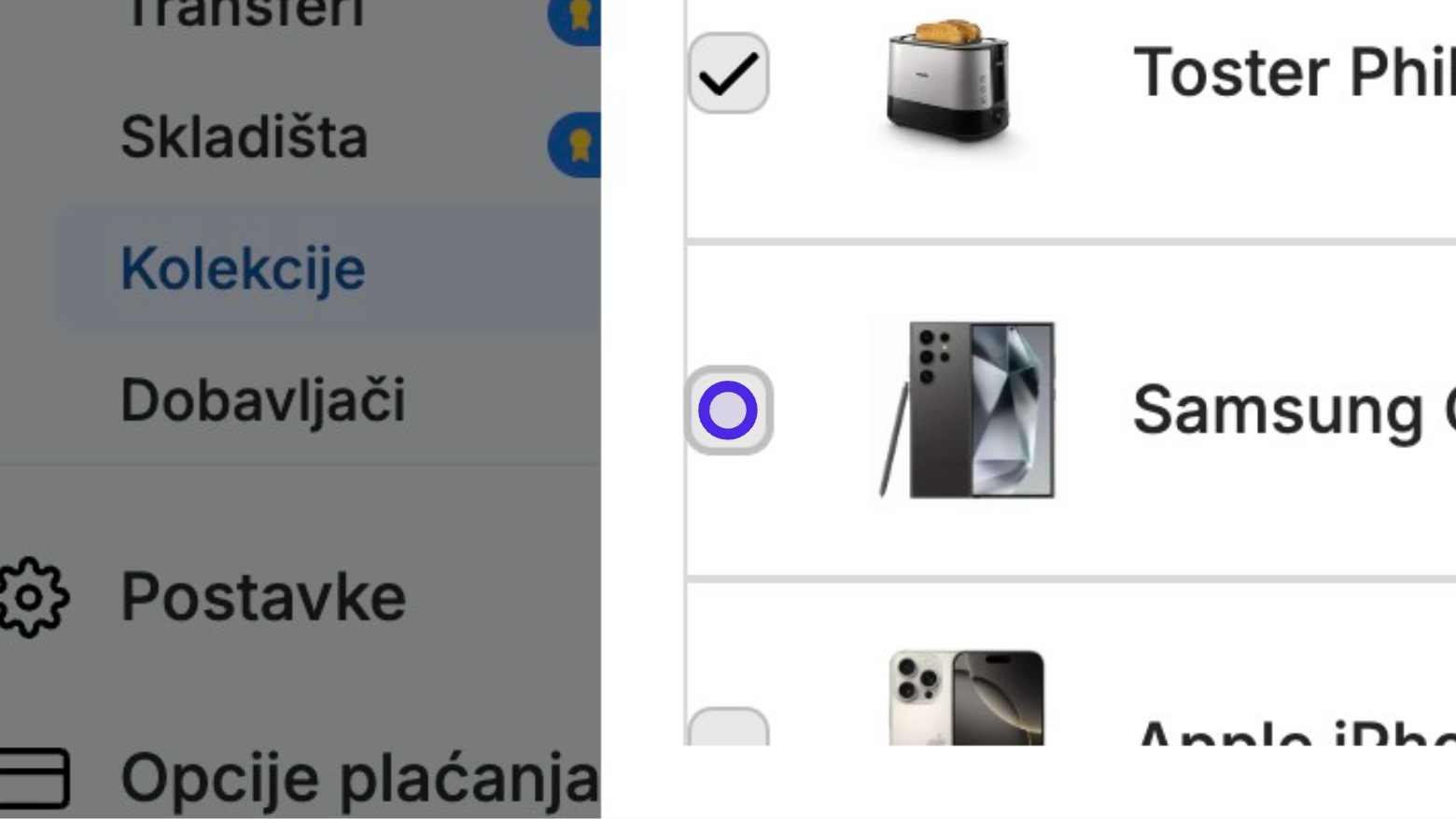
Finalna selekcija
Pregled odabranih
Završite odabir proizvoda.
Final checklist:
- Dovoljno proizvoda
- Raznolikost
- Price range
- Stock availability
- Visual harmony
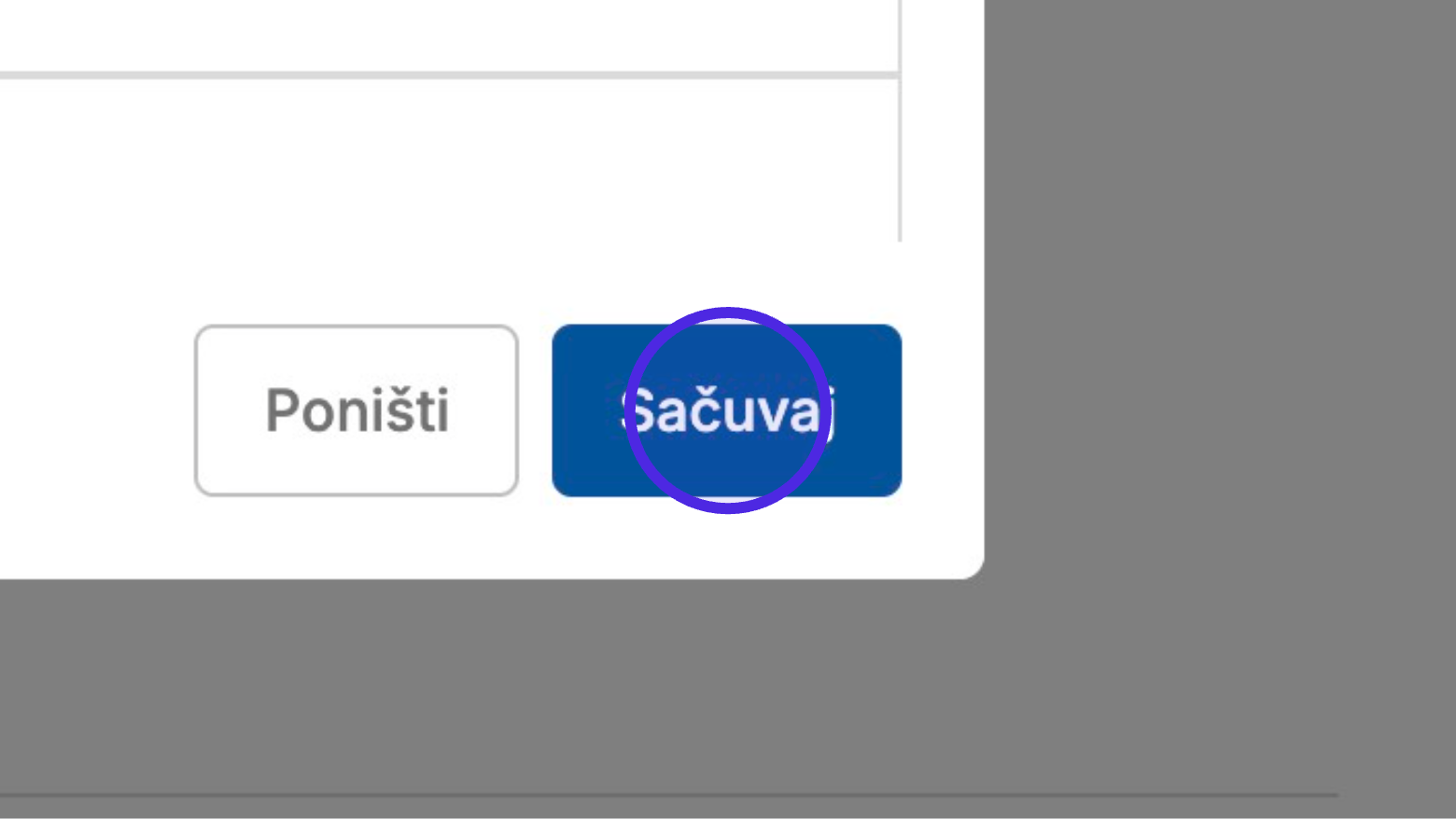
Čuvanje proizvoda
Potvrda selekcije
Kliknite "Sačuvaj" da sačuvate proizvode.
Dugmići:
- "Poništi" - Otkazuje selekciju
- "Sačuvaj" - Potvrđuje i čuva
Šta se dešava:
- Proizvodi se povezuju sa kolekcijom
- Broj proizvoda se ažurira
- Kolekcija postaje aktivna
- Proizvodi se prikazuju na frontendu
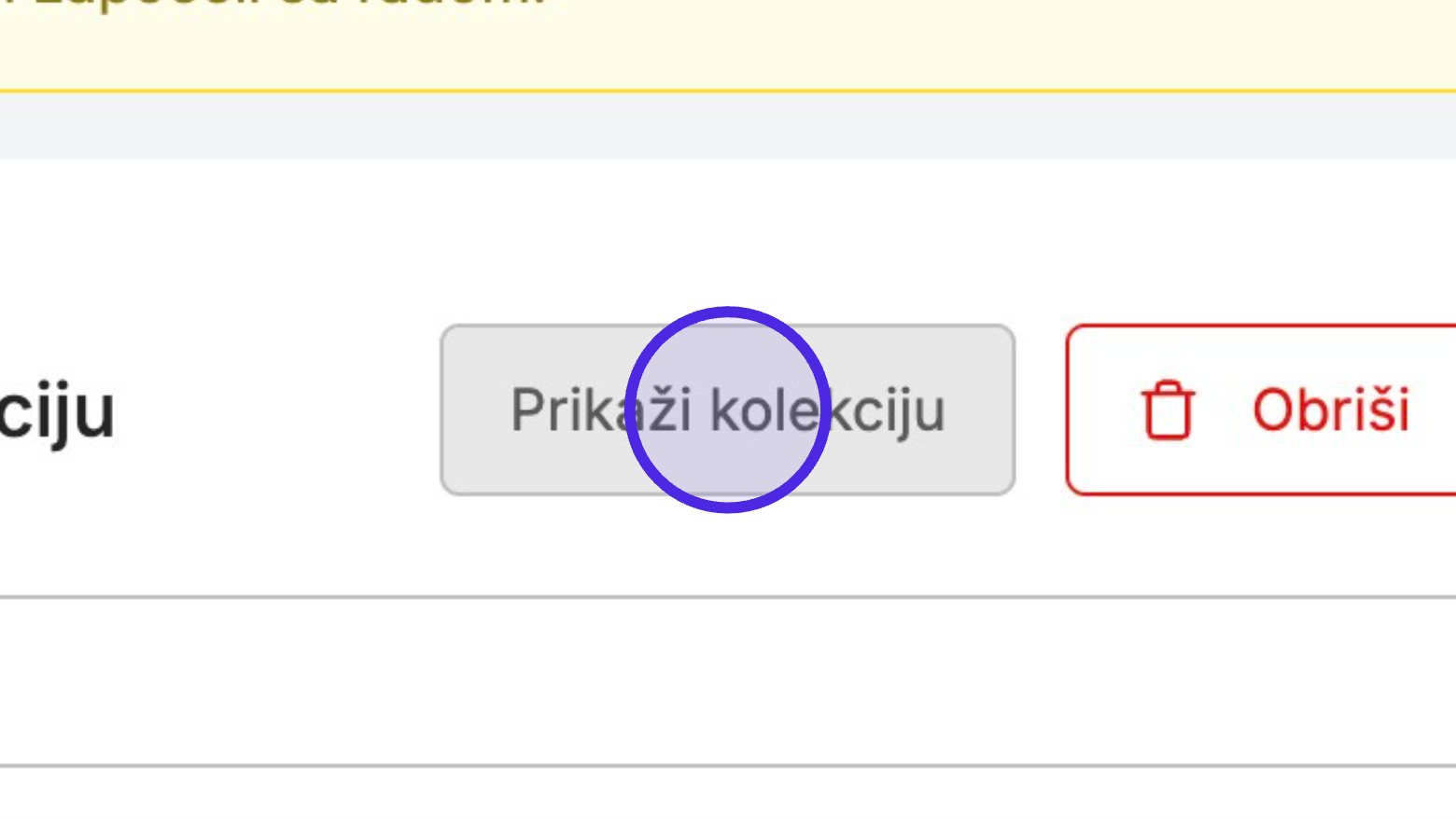
Pregled kolekcije
Admin pregled
Sada kliknite na "Prikaži kolekciju".
Informacije prikazane:
- "Neka kolekcija" - Naziv
- "4 proizvoda" - Counter
- "Prikaži kolekciju" - View dugme
- "Obriši" - Crveno dugme za brisanje
Opcije upravljanja:
- Edit detalja
- Add/remove proizvoda
- Duplicate kolekciju
- Archive/deactivate
- Delete permanently
Analytics preview:
- Views counter
- Conversion rate
- Revenue generated
- Popular products
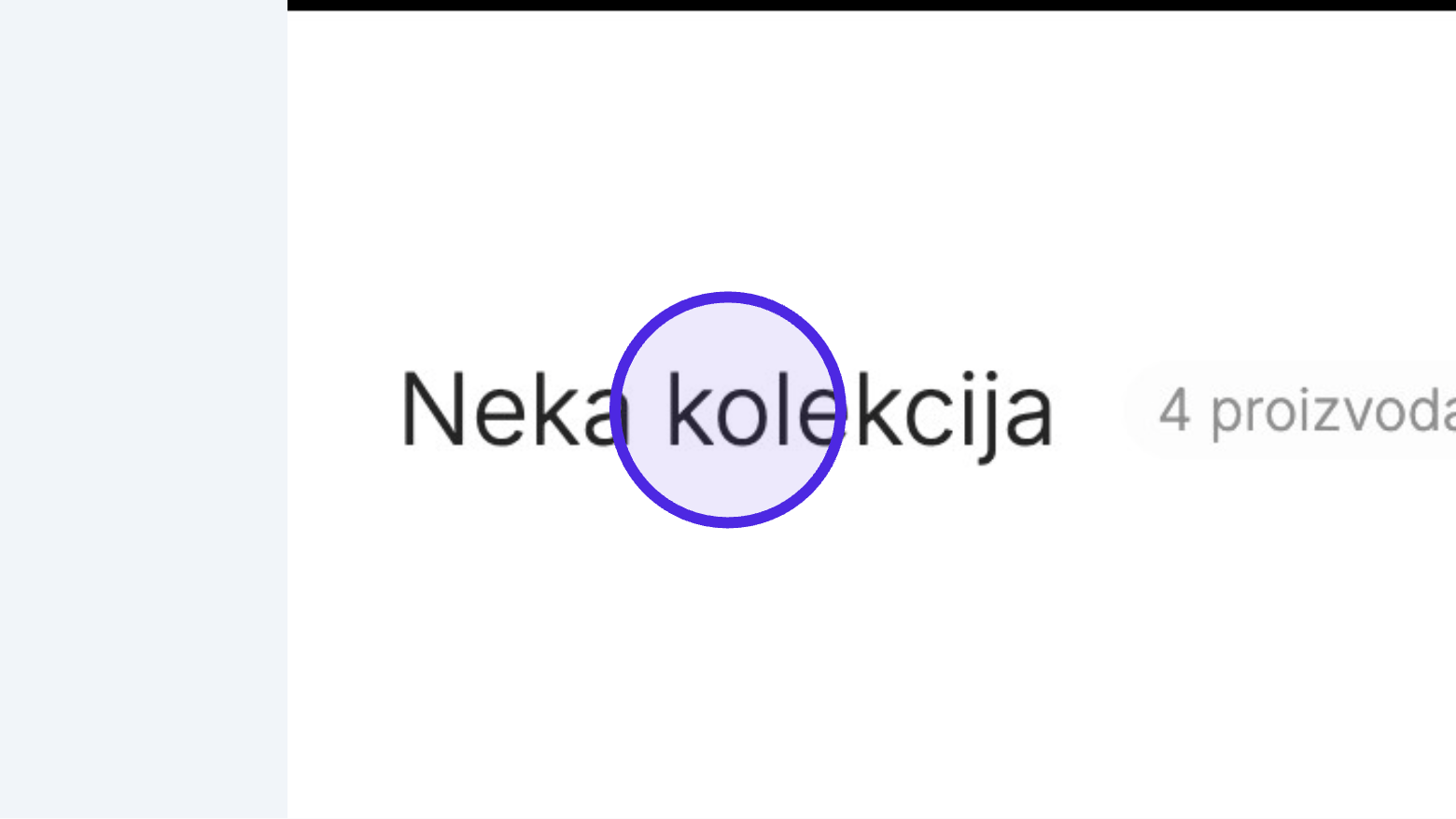
Frontend prikaz kolekcije
Kako kupci vide kolekciju
Možete sada vidjeti vašu kolekciju na frontendu.
Frontend elementi:
- Naslov kolekcije - Prominentno prikazan
- "4 proizvoda" - Brojač proizvoda
- Hero image - Vizuelni identitet
- Product grid - Organizovan prikaz
User experience elementi:
- Filters i sorting
- Pagination/infinite scroll
- Quick view opcije
- Add to cart buttons
- Wishlist funkcionalnost
SEO elementi:
- Meta title i description
- Canonical URL
- Schema markup
- Social sharing tags
- Breadcrumb navigation
Najbolje prakse za kolekcije
1. Strategija planiranja
Content calendar:
Q1: Proljetna kolekcija, Valentine's
Q2: Ljetna moda, Mother's Day
Q3: Back to School, Jesenja kolekcija
Q4: Black Friday, Božićni pokloni
2. Merchandising
Product mix:
- Hero products - Star performers
- Supporting products - Complementary
- Entry-level - Price accessible
- Premium - Aspiration items
3. Promocija
Marketing kanali:
- Email kampanje
- Social media
- Google Ads
- Influencer partnerships
- Blog content
4. Optimizacija
A/B testing:
- Različiti naslovi
- Različite slike
- Product order
- Pricing strategije
- CTA buttons
5. Performance tracking
KPIs:
- Page views
- Conversion rate
- Average order value
- Revenue per visitor
- Bounce rate
Česte greške i kako ih izbjeći
1. Previše proizvoda
❌ Loše: 100+ proizvoda u jednoj kolekciji ✅ Dobro: 15-30 fokusiranih proizvoda
2. Nedovoljan opis
❌ Loše: Samo naslov bez opisa ✅ Dobro: Detaljan, prodajni opis
3. Loša organizacija
❌ Loše: Random proizvodi bez veze ✅ Dobro: Tematski povezani proizvodi
4. Nedostatak promocije
❌ Loše: Kreirati i zaboraviti ✅ Dobro: Aktivna promocija kroz sve kanale
5. Ignorisanje analytics
❌ Loše: Bez praćenja performansi ✅ Dobro: Redovni review i optimizacija
Napredne funkcionalnosti
1. Automatske kolekcije
Rule-based kriteriji:
- Product type = "T-shirt"
- Price < 50 KM
- Inventory > 10
- Tag contains "summer"
- Created in last 30 days
2. Personalizacija
User-specific:
- Based on browsing history
- Previous purchases
- Geographic location
- Device type
- Time of day
3. Cross-promotion
Bundle strategije:
- Frequently bought together
- Complete the look
- You may also like
- Recently viewed
4. Seasonal automation
Scheduling:
- Auto-publish date
- Auto-archive date
- Price adjustments
- Stock allocation
- Email triggers
Zaključak
Uspješne kolekcije zahtijevaju: 🎯 Jasnu strategiju - Definirani cilj i target 📝 Kvalitetan sadržaj - Privlačan opis i vizueli 🛍️ Prave proizvode - Relevantna selekcija 📈 Kontinuiranu optimizaciju - Praćenje i poboljšanje 🚀 Aktivnu promociju - Multi-channel marketing
Kolekcije su više od samo grupiranja proizvoda - one su moćan marketing i sales alat koji, kada se pravilno koristi, može značajno povećati engagement i prodaju.
Pro tip: Počnite sa 3-4 core kolekcije (Bestsellers, New Arrivals, Sale) i postupno dodajte sezonske i tematske kolekcije. Pratite performanse svake kolekcije i fokusirajte se na one koje donose najbolje rezultate.